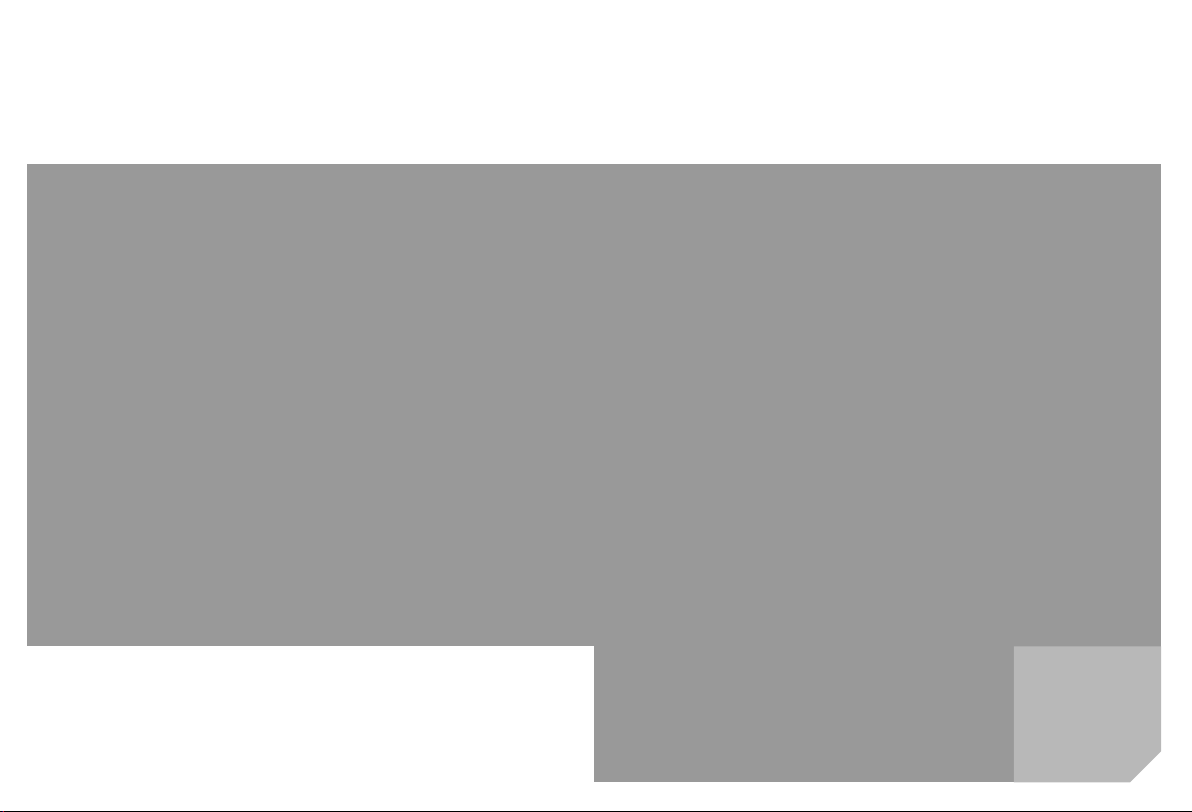
s
mobile
Issued by
Information and Communication mobile
Haidenauplatz 1
D-81667 Munich
© Siemens AG 2004
All rights reserved. Subject to availability.
Rights of modification reserved.
Siemens Aktiengesellschaft
www.siemens-mobile.com
s
mobile
Designed for life
CX70
CXT70
CXV70
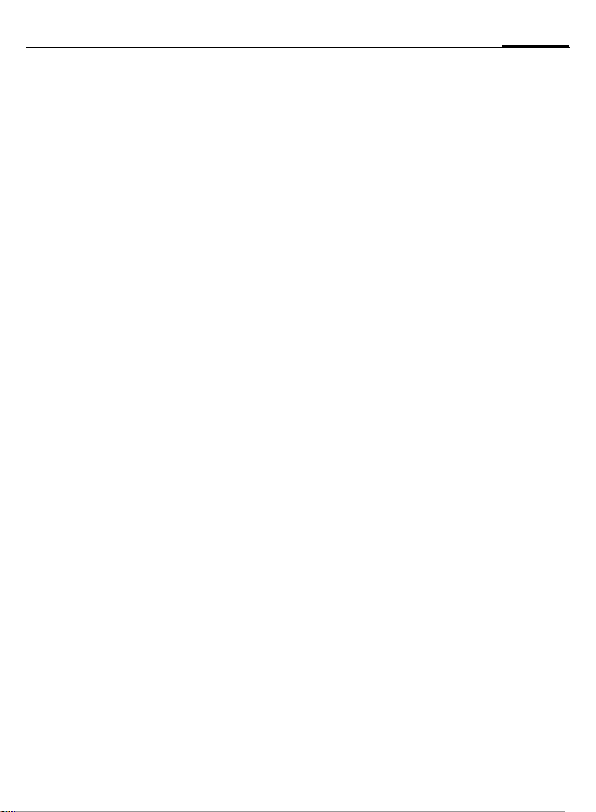
Table des matières 1
Consignes de sécurité ................ 3
Présentation du téléphone
(schématique) ............................ 5
Symboles écran .......................... 7
Mise en service .......................... 9
Insertion de la carte
SIM/batterie ............................. 9
Charger la batterie ................. 10
Remplacer les coques
CLIPIt™ Covers ....................... 11
Mise en marche/Arrêt/PIN ........ 12
Saisie du code PIN .................. 12
Appel d'urgence (SOS) ........... 12
Remarques générales .............. 13
Mode veille ............................ 13
Signal de réception ................ 13
Digital Rights Mgmt. (DRM) .... 13
Menu principal ....................... 13
Fonctions standard .................. 15
Mode de sélection .................. 16
Sélection abrégée de menu .... 16
Sécurité .................................... 17
Codes PIN .............................. 17
Sécurité de mise en marche ... 18
Saisie de texte .......................... 19
Téléphoner ............................... 23
Mon téléphone ........................ 29
REPERTOIRE – ANNUAIRE ......... 30
Dossier p. déf. ........................ 30
Répertoire .................................32
Nouv. entrée .......................... 32
Modification d'une entrée .......34
Appel d'une entrée .................34
Groupes .................................35
Annuaire ...................................36
Nouv. entrée .......................... 36
Appel
(recherche d'une entrée) ........ 37
Modification d'une entrée .......37
<Livres spéciaux> ................... 38
Journaux ...................................39
Durée/Coût ...............................40
Photo ........................................41
Mode photo ........................... 42
Mode vidéo ............................ 42
Bte réception ............................ 44
SMS ...........................................45
Rédaction/envoi ......................45
Lecture ...................................47
Configuration .........................49
MMS .........................................51
Création .................................51
Modèles .................................53
Envoyer ..................................54
Réception ...............................55
Lecture ...................................56
Configuration .........................57
E-mail ........................................59
Rédaction ...............................59
Réception/lecture ...................60
Configuration .........................61
Voir aussi l'index à la fin du mode d'emploi
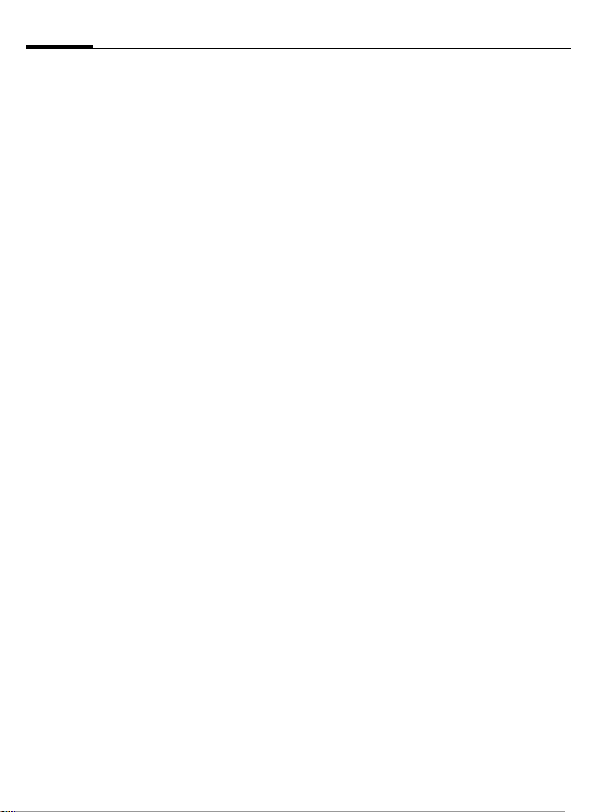
2 Table des matières
Message inst. ........................... 63
Menu de démarrage ............... 63
Connexion ............................. 64
Listes de contacts ................... 64
Lancement de la
conversation .......................... 67
Historique msg ...................... 68
Configuration ........................ 68
Message vocal/boîte vocale ..... 70
Service info. ............................. 71
Surf&Loisirs .............................. 72
Internet ................................ 72
Signets .................................. 74
Emoty .................................... 74
Jeux et Applications ............... 75
Assist. téléch. ......................... 75
Réglages ................................... 77
Profils .................................... 77
Thèmes .................................. 79
Jeu de lumière ....................... 80
Ecran ..................................... 81
Sonneries .............................. 83
Phone Pilot ............................ 85
Réglages appel ....................... 86
Réglages tél. .......................... 88
Horloge ................................. 90
Mod./Données ....................... 91
Sécurité ................................. 95
Réseau ................................... 97
Accessoires ............................ 99
Mon menu .............................. 100
Numérotation rapide ............. 101
Organiseur ..............................103
Calendrier ............................103
Rendez-vous .........................104
Tâches .................................105
Notes ...................................106
RDV manqués ....................... 106
Mémo vocal ......................... 107
Fuseaux hor. ........................ 108
Extras ......................................109
Talky-walky ..........................109
Services SIM (en option) .......114
Réveil ...................................114
Enregist. audio ..................... 115
Calculat. ...............................116
Conv. unités ......................... 117
Chronomètre ........................ 118
Cte à rebours ........................ 118
Synchronisation à distance ...119
Gestion appar. ......................120
Lecteur média .........................122
Mes fichiers ............................ 123
Mobile Phone Manager ..........125
Questions et réponses ............ 127
Service clients
(Customer Care) ..................... 131
Entretien et maintenance ...... 133
Caractéristiques ..................... 134
Qualité ....................................135
Accessoires .............................136
Certificat de garantie pour
la France ................................. 138
DAS (CX70) ............................. 140
Arborescence des menus ....... 142
Index .......................................148
Voir aussi l'index à la fin du mode d'emploi
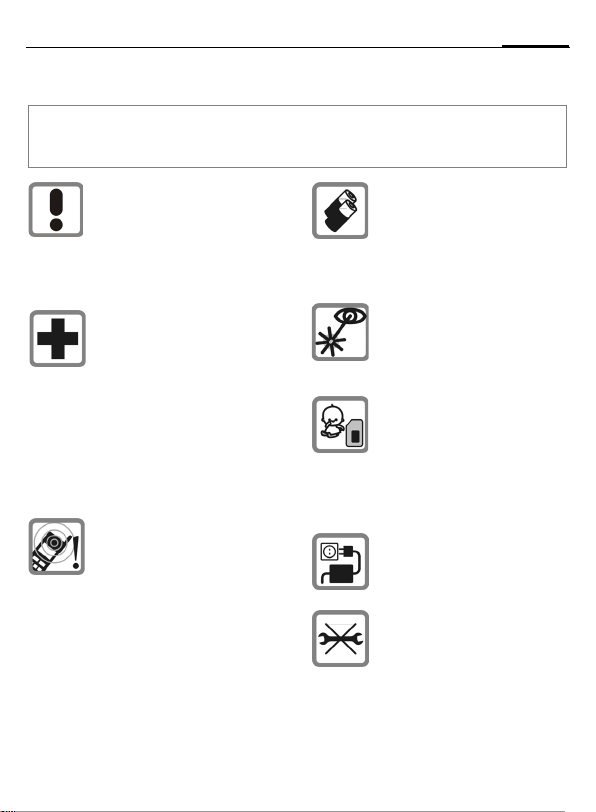
Consignes de sécurité
Remarque pour les parents
Lire attentivement le mode d'emploi et les consignes de sécurité avant toute utilisation !
Expliquer aux enfants leur contenu et les dangers que présente l'utilisation du téléphone !
N'oubliez pas de respecter les
exigences légales et les restrictions locales en matière d'utilisation du téléphone, par exemple dans les avions, les stations-service, les hôpitaux ou
au volant.
Les téléphones mobiles peuvent interférer avec le fonctionnement d'appareils médicaux
tels que des prothèses auditives ou stimulateurs cardiaques.
Laissez une distance d'au
moins 20 cm entre le téléphone
et le stimulateur. Portez l’appareil à l’oreille la plus éloignée du
stimulateur cardiaque. Pour
plus d'informations, contactez
votre médecin.
La sonnerie (p. 83), les tonalités
de service (p. 88) et la communication en mode mains-libres
sont diffusées par le hautparleur. Ne portez pas l’appareil
à l’oreille lorsqu’il sonne ou si
vous avez activé la fonction
mains-libres (p. 25). Vous risqueriez d'endommager gravement votre ouïe.
N'utilisez que des batteries
(100 % sans mercure) et des
chargeurs Siemens d’origine.
Dans le cas contraire, vous
pourriez courir de graves dangers : la batterie pourrait exploser, par exemple.
N'utilisez pas de loupe pour regarder l'interface infrarouge activée [produit LED de classe 1
(classification conformément à
IEC 60825-1)].
Risque de démontage et d'ingestion par les enfants en bas
âge de petites pièces, telles que
la carte SIM, le bouton, la bague d'objectif et le bouchon
d'objectif. Conservez le téléphone hors de portée des enfants en bas âge.
Ne dépassez pas la tension
secteur indiquée sur l'alimentation. Vous risqueriez de détruire
le chargeur.
Vous ne pouvez ouvrir le téléphone que pour insérer la batterie (100 % sans mercure) ou
la carte SIM. Vous ne pouvez
ouvrir la batterie sous aucun
prétexte. Toutes les autres modifications de cet appareil sont
totalement interdites et annulent la garantie.
3Consignes de sécurité
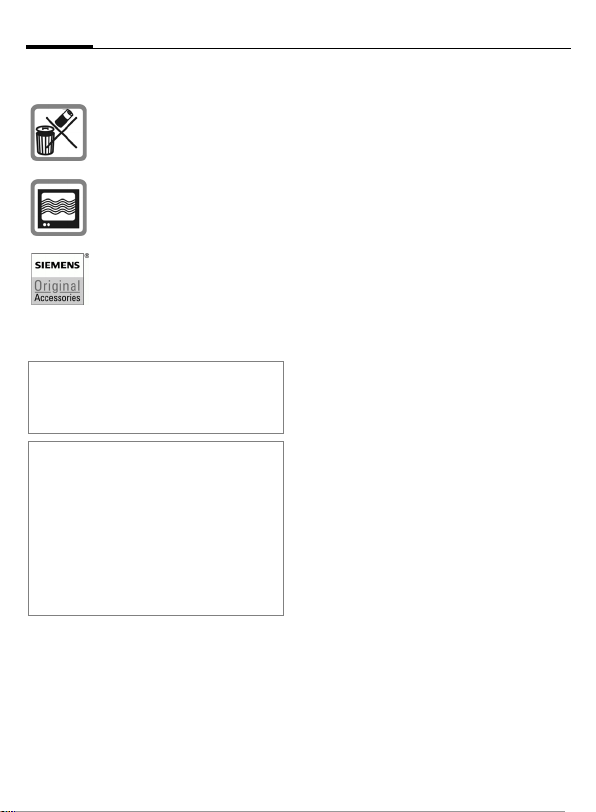
Consignes de sécurité4
Attention
Mettez au rebut les batteries et
téléphones en respectant la législation nationale. (Contactez
votre vendeur)
Le téléphone peut être source
d'interférences à proximité de
téléviseurs, radios et PC.
N’utilisez que des accessoires
d’origine Siemens. Vous éviterez ainsi tout risque de dommage matériel ou de blessure et
serez certain de respecter tous
les règlements en vigueur.
Une utilisation incorrecte entraîne l'annulation de la garantie ! Des consignes de
sécurité sont également valables pour les
accessoires Siemens d'origine.
Transmission des données améliorée
Une bonne connexion réseau est nécessaire afin que votre téléphone puisse transmettre les données plus rapidement. La
transmission des données peut être ralentie lors de l'établissement de la liaison. Afin
de respecter les directives sur l'effet des
ondes radioélectriques, placez le téléphone à 22 mm de votre corps lors de la
transmission de données.
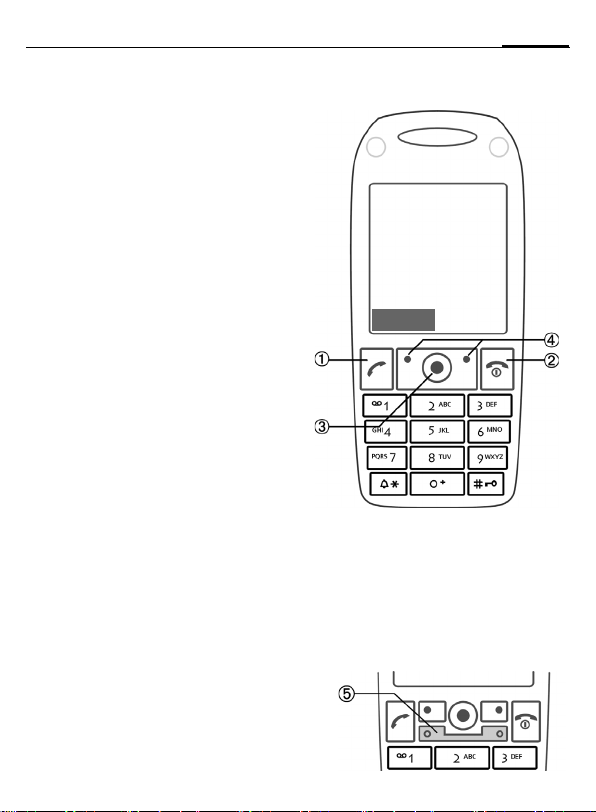
Présentation du téléphone (schématique)
A Touche Communication
1
Composer le numéro affiché/marqué ou
sélectionner le nom affiché, prendre
des appels. En mode veille, afficher les
derniers appels.
B Touche Marche/Arrêt/Fin
2
• Eteint : appuyer de manière prolongée pour l'allumer.
• Pendant une communication ou dans
une application : appuyer briève-
ment pour terminer l'appel/l'application.
• Dans les menus : appuyer briève-
ment pour revenir au niveau précédent. Appuyer de manière prolongée
pour revenir en mode veille.
• En mode veille : appuyer de manière
prolongée pour éteindre le téléphone.
3 Joystick
Pousser le joystick vers le haut
C
pour lancer une application ou
une fonction (p. 14).
En mode veille :
C
Ouvrir le menu principal.
Ouvrir les profils utilisateur.
G
Ouvrir Répertoire/Annuaire.
H
Ouvrir Bte réception.
E
Lancer l'appareil photo.
D
Dans les listes, messages et menus :
I
Faire défiler.
Niveau précédent.
D
Pendant la communication :
Régler le volume.
I
Options de communication.
E
4
5 Sur certains modèles, une touche sup-
Z
Opérateur
01.10.2004 10:10
Nv. MMS
Touches écran
Les fonctions contextuelles de ces touches s'affichent sur la dernière ligne
de l'écran sous forme de §Texte§ ou de
symbole (par ex. p).
plémentaires permet d'accéder directement au WAP par exemple.
£
í
X
Ï
5Présentation du téléphone (schématique)
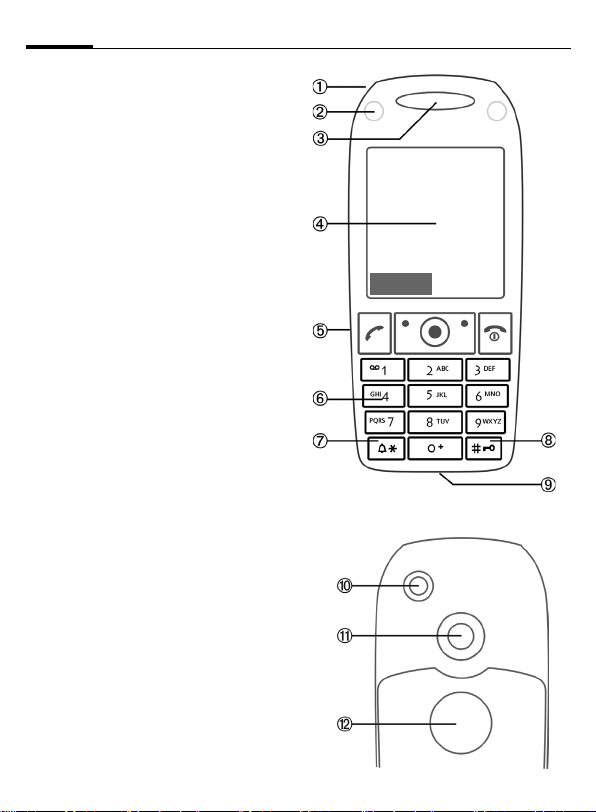
Présentation du téléphone (schématique)6
Antenne intégrée
1
Ne pas couvrir inutilement l'arrière du
téléphone au niveau du couvercle de
la batterie, cela diminue la qualité de
réception.
LED pour jeu de lumières (p. 80)
2
Haut-parleur
3
Ecran
4
Interface infrarouge (IrDA)
5
Touches de saisie
6
* Sonnerie
7
• Appuyer de manière prolongée en
mode veille :
activer/désactiver toutes les sonneries (sauf réveil).
• Appuyer de manière prolongée en
cas d'appel entrant :
désactiver la sonnerie uniquement
pour cet appel.
8
9
:
*
Verrouillage du clavier
#
Appuyer de manière prolongée en
mode veille : active/désactive le verrouillage du clavier.
Prise
Pour chargeur, kit piéton, flash, etc.
Prise pour antenne externe
Objectif d'appareil photo
" Miroir (suivant le type de téléphone)
Z
Opérateur
01.10.2004 10:10
Nv. MMS
£
í
X
Ï
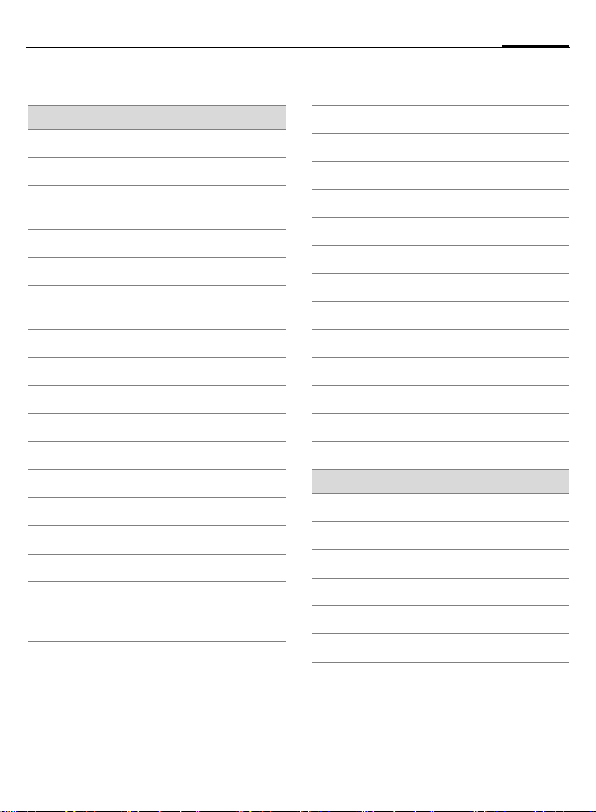
Symboles écran
Indicateurs d'affichage (sélection)
Intensité du signal reçu
Z
Procédure de charge
Y
Niveau de charge de la batterie,
W
ici : 50 %
Annuaire
L
Journaux
P
Surf&Loisirs/
O
portail de l'opérateur
Organiseur
Q
Messages
M
Photo
R
Extras
S
Mes fichiers
N
Réglages
T
Renvoi de tous les appels
Ç
Sonnerie désactivée
¿
Bip uniquement
¾
Sonnerie uniquement pour les
¼
appelants figurant dans
l'annuaire
Alarme programmée
¹
Clavier verrouillé
Ä
Décroché automatique activé
Å
Saisie de texte avec T9
T9Abc
Activé et disponible
£
Connecté
¢
Momentanément déconnecté
¤
Navigateur hors ligne
±
Navigateur en ligne
²
Internet via GPRS en ligne
³
Navigateur pas de réseau
´
IrDA activé
¯
IrDA transmission
®
Evénements (sélection)
Mémoire SMS pleine
ã
Mémoire MMS pleine
ä
Mémoire téléphone pleine
å
Accès réseau impossible
Æ
Appel manqué
Â
Assistant mémoire
Ê
7Symboles écran
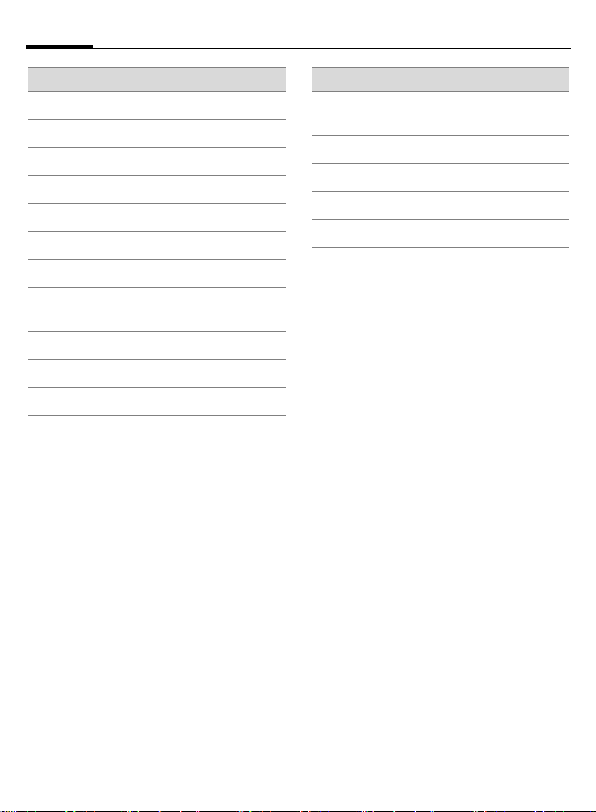
Symboles écran8
Symbole de message (sélection)
Non lu
p
Lu
q
r
Brouillon
Envoyé
s
MMS pas envoyé
t
Notification MMS reçue
w
Notification MMS lue
x
MMS avec contenu protégé
y
(p. 13)
E-mail transféré
z
{
E-mail avec pièce jointe
À
Message vocal reçu
Symboles appareil photo
Ñ/ Ò
Ù
Ú
Û
×
Basculement
photo/vidéo
Luminosité
Facteur de zoom
Balance des blancs
Flash raccordé

9Mise en service
Mise en service
Insertion de la carte SIM/batterie
Votre opérateur vous a remis une
carte SIM sur laquelle sont enregistrées toutes les données importantes de votre abonnement. Si la carte
SIM a été livrée sur un support en
forme de carte bancaire, détachez-la
du support et éliminez les éventuels
résidus de matière plastique.
Autres informations
Eteindre le téléphone avant de retirer la
batterie !
Seules les cartes SIM 3 V sont prises en
charge. Si vous possédez une carte SIM
plus ancienne, contactez votre opérateur.
Erreur cartes SIM ...........................p. 127
• Appuyez sur la partie striée
puis poussez le couvercle dans le
sens de la flèche
2.
1
2
1,
carte SIM en pressant légèrement
3 (vérifier le bon positionnement
du coin biseauté).
3
• Placer la batterie latéralement
dans le téléphone
vers le bas
mette en place.
4 et appuyer
5, jusqu'à ce qu'elle se
5
4
• Pour la retirer, appuyer sur la languette, puis extraire la batterie.
• Poser le couvercle et le pousser
vers l'avant
mette en place.
6, jusqu'à ce qu'il se
• Placer la carte SIM à plat avec la
surface de contact vers le bas dans
le logement. Pousser ensuite la
6
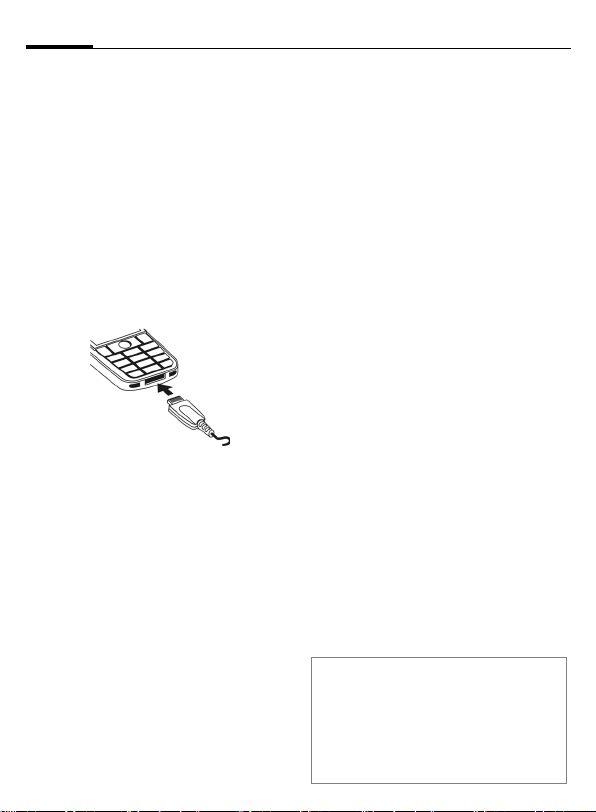
Mise en service10
Charger la batterie
Procédure de charge
La batterie neuve n’est pas complètement chargée à l’achat. Branchez
donc le cordon du chargeur au bas
du téléphone, raccordez le chargeur
à une prise secteur et laissez charger
pendant au moins deux heures sans
tenir compte du témoin de charge.
La batterie peut également être
chargée via l'interface USB (voir
accessoires, p. 136).
Y
Temps de charge
La charge complète d’une batterie vide
prend au max. 2 heures. La charge est
uniquement possible dans une plage
de températures de 5 °C à 45 °C. En
cas de différence de 5 °C par rapport
à cette plage, le symbole de charge
clignote en signe d'avertissement. La
tension secteur indiquée sur le chargeur ne peut être dépassée.
Autonomie
Les autonomies dépendent des conditions d’utilisation. Des températures
extrêmes réduisent considérablement
Affichage durant la charge.
l’autonomie en veille du téléphone.
Evitez dès lors de laisser le téléphone
au soleil ou sur un radiateur.
Autonomie en communication :
100 à 330 minutes maximum
Autonomie en veille :
60 à 300 heures maximum
Symbole de charge non visible
Si la batterie est complètement
déchargée, le symbole de charge ne
s'affiche pas dès le branchement du
chargeur. Il apparaît après deux heures maximum. Dans ce cas, la batterie est complètement chargée après
3 ou 4 heures.
Utiliser exclusivement le chargeur livré
avec le téléphone !
Affichage en cours d'utilisation
Affichage du niveau de charge pendant l'utilisation (vide – plein) :
V W X
Un bip retentit lorsque la batterie est
presque vide. Le niveau de charge de
la batterie ne s'affiche avec précision
qu'après une procédure de charge/
décharge ininterrompue. Vous ne
devez donc pas retirer la batterie sans
raison ni interrompre prématurément la
procédure de charge.
Autres informations
Le chargeur chauffe en cas d'utilisation
prolongée. Ce phénomène est normal et
sans danger.
Si la batterie est retirée du téléphone pendant env. 30 secondes, vous devrez à nouveau régler l’heure.
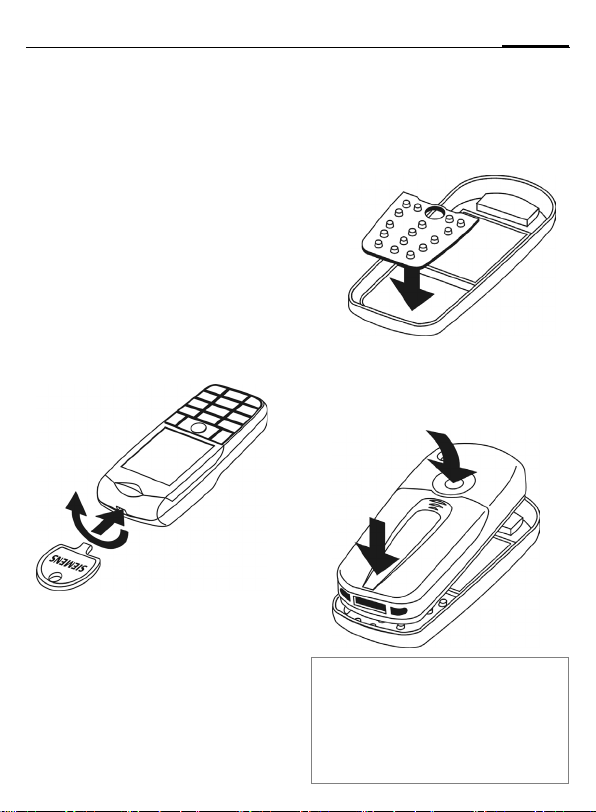
11Mise en service
Remplacer les coques CLIPIt™ Covers
Les coques CLIPIt™ vous permettent
de personnaliser votre téléphone et
de l'adapter à vos humeurs.
Eteignez le téléphone avant de remplacer le clavier ou la coque.
Désassembler le téléphone
Dépose du couvercle de la batterie
(voir p. 9). Pour retirer la coque, enficher la clé dans l'ouverture correspondante puis ouvrir le verrou par
une légère pression
tion simultanée
2
1 et une rota-
2.
1
Remonter le téléphone
Retirer l'ancien clavier. Déposer le
nouveau clavier
et veiller qu'il s'insère parfaitement
dans le cadre.
3 dans la coque
3
Déposer le téléphone dans la coque
en commençant par le bas
appuyer doucement dessus
ce qu'il se verrouille en position.
4
jusqu'à
5
puis
5
4
Coques CLIPit™
Eteignez le téléphone avant de remplacer
le clavier ou la coque.
Le nouveau clavier comprend une touche
supplémentaire sous le joystick pour
l'accès direct aux informations Internet de
l'opérateur.
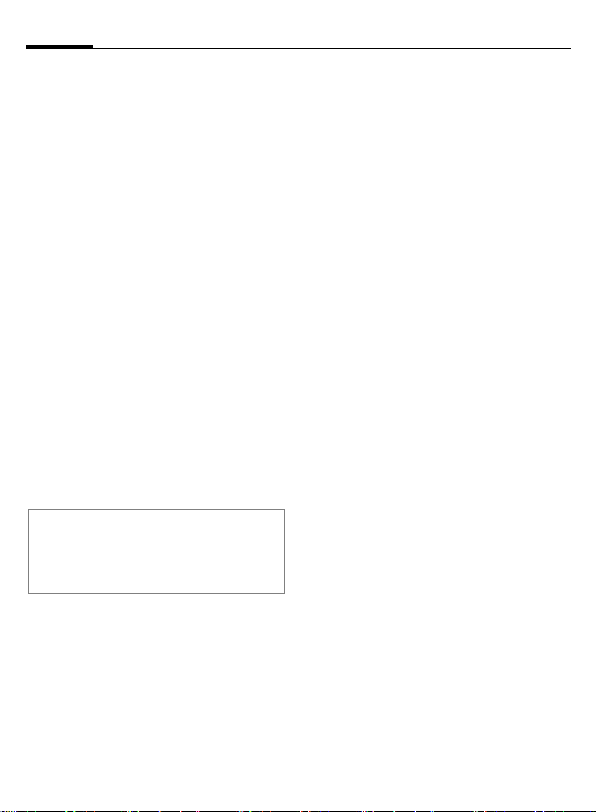
Mise en marche/Arrêt/PIN12
Mise en marche/Arrêt/PIN
Mise en marche/Arrêt
B
Appuyer de manière prolongée sur la touche Mar-
che/Arrêt/Fin.
Saisie du code PIN
La carte SIM peut être protégée par
un code PIN de 4 à 8 chiffres.
J
Saisir le code PIN à l'aide
des touches numériques.
Afin que personne ne
puisse lire votre code PIN,
s'affiche à la place
****
du code. Correction avec
].
C
Autres informations
Modification du code PIN ..................p. 17
Suppression du verrouillage
de la carte SIM .................................. p. 18
Pour la confirmation,
appuyer sur le joystick.
La connexion au réseau
prend quelques secondes.
Appel d'urgence (SOS)
A n’utiliser qu’en cas d’urgence !
En appuyant sur la touche écran de
gauche §SOS§, vous pouvez également lancer un appel d'urgence sans
carte SIM ou sans saisir de code PIN
(impossible dans certains pays).
Première mise en marche
Heure/Date
Réglez l'heure à la première mise en
service.
C Appuyer puis §Modifier§.
J
C
Fuseaux hor.
F
Entrer d'abord la date
(jour/mois/année), puis
l'heure (24 heures, y
compris les secondes).
Appuyer. L'heure et la
date sont mises à jour.
Sélectionner le fuseau
horaire dans lequel vous
vous trouvez.
I Sélectionner la ville.
§Options§ Enregistrer avec Définir
Copie d'adresses SIM
Lors de la première insertion de la
carte SIM, ses entrées peuvent être
copiées dans le répertoire. Ne pas
interrompre cette procédure. Pendant
ce temps, ne pas prendre d’appels.
Suivez les instructions à l’écran.
Vous pouvez également copier ultérieurement les données de la carte
SIM (p. 37).
fuseau.
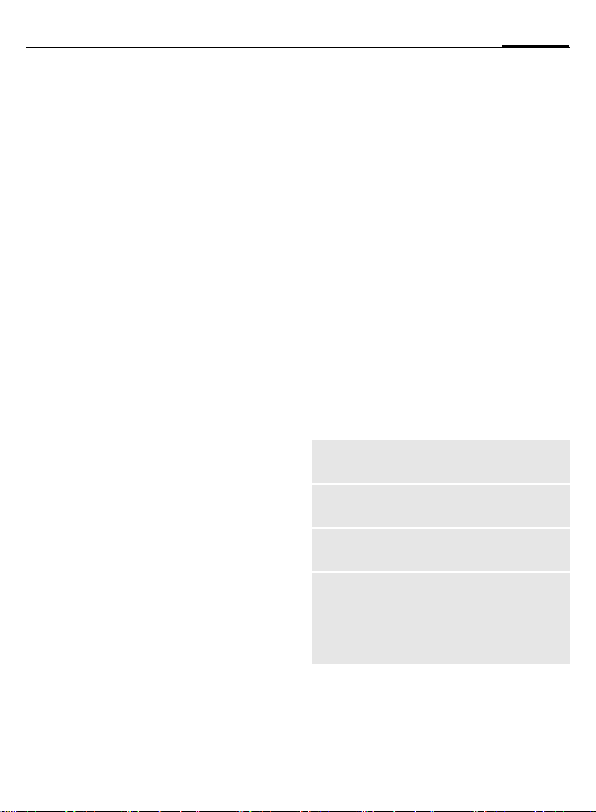
Remarques générales
13Remarques générales
Mode veille
Le téléphone se trouve en mode veille
et est prêt à fonctionner quand le nom
de l'opérateur apparaît à l'écran.
B
Pour revenir en mode
veille, il vous suffit
d'appuyer de manière pro-
longée sur la touche rouge
Raccroché.
Signal de réception
Z
[
Signal de réception fort.
Un faible signal réduit la
qualité de la communication et peut provoquer
une coupure de cette dernière. Déplacez-vous.
Digital Rights Mgmt. (DRM)
Votre appareil est équipé du système
Digital Rights Management. L'utilisation d'images, de sons ou d'applications téléchargés peut être limitée
par leur fournisseur : protection contre l'écriture, période d'utilisation
limitée et/nombre d'utilisations possibles (voir également p. 76).
Menu principal
Le menu principal est représenté
de manière graphique par des
symboles :
C
F
C
Options du menu principal
§Options§
Selon la situation, différentes fonctions sont disponibles.
Grdes lettres
Eclairage
Aide
Rechercher
Appel depuis l'état de
veille.
ISélection des applica-
tions.
Lancement d'une applica-
tion.
Ouvrir le menu.
Sélection entre deux
tailles de police.
Augmenter ou diminuer
l'éclairage de l'écran.
Affichage d'un texte
d'aide.
Affichage du menu sous
forme de liste. Entrer la
lettre correspondante pour
accéder directement à une
fonction.
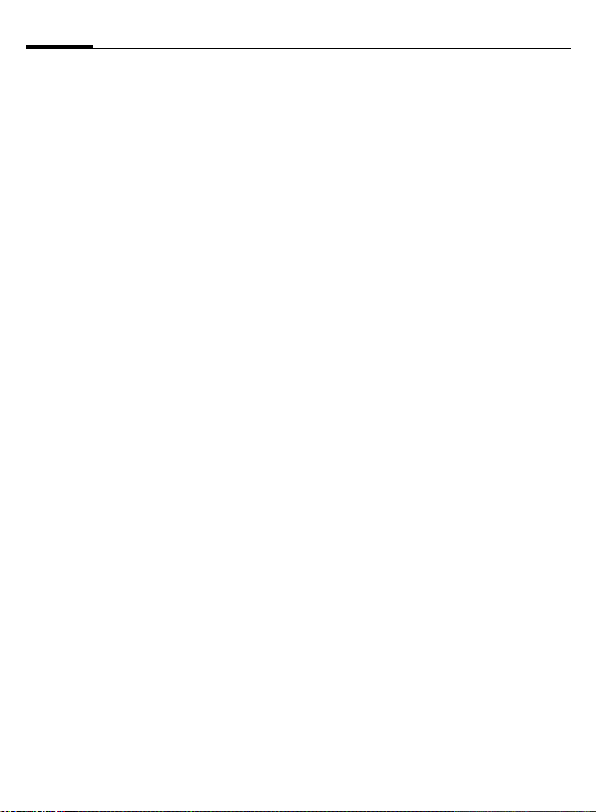
Remarques générales14
Mode d’emploi
Commande de menu
Le mode d'emploi présente sous
forme abrégée les étapes permettant
d’accéder à une fonction, par ex.
affichage du journal des appels manqués :
P
C¢
Ceci comprend les étapes suivantes :
¢App. manqués
C Ouvrir le menu principal.
G
Sélection P, puis
fonction App. manqués.
C Confirmation.
Symboles
Les symboles suivants sont utilisés
pour expliquer l'utilisation du téléphone :
J
B
A
<>
§Menu§
Saisie de
chiffres/lettres.
Raccroche un appel. Quitte
toute fonction. Eteint le téléphone lors d'un appui long.
Touche Communication
Touches écran, compose
un numéro, décroche un
appel. Accéde aux appels
émis en mode veille.
Présentation d’une fonction
de touche écran.
C
D F E
I
H
=
C
Un appui vertical sur le joystick
activera la fonction indiquée par un
symbole située au centre de la barre
en bas de l'écran.
Exemple : en mode veille, un appui
sur le joystick affichera le Menu du
téléphone.
Pousser le joystick verticalement, par ex. pour appeler le menu.
Pousser le joystick dans la
direction indiquée.
G
Fonction dépendant de
l'opérateur, devant éventuellement être demandée
séparément.
Appuyez sur le joystick
í Afficher le menu
î Prendre des photos
ï Zoom
ð Appeler, prendre un appel
ì OK
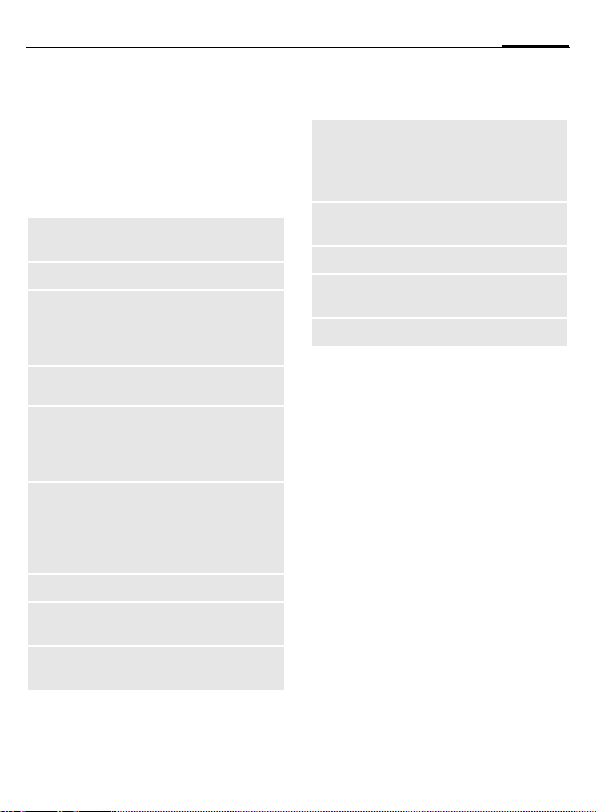
Fonctions standard
15Fonctions standard
Menus d'options
Récapitulatif des fonctions communes aux menus options.
§Options§ Ouvrir le menu.
Editer
Lire
Effacer/Tout
effacer
Nouv.
entrée
Envoyer...
Répondre/
Rép. à tous
Enregist.
Enr. dans
9
Trier
Ouvrir l’entrée pour la
modifier.
Afficher l’entrée.
Effacer une entrée/effacer
toutes les entrées après
une demande de confirmation.
Créer une entrée.
Sélectionner le mode/
moyen de transmission
pour l'envoi ou l'impression.
L'expéditeur devient le destinataire, "Re:" est placé
avant l'objet, le texte reçu
est repris dans le nouveau
message.
Enregistrer l’entrée.
Enregistrer le destinataire
dans le répertoire.
Définir les critères de tri
(alphabétique, type, date).
Entrée
texte (p. 19)
Renommer
Capacité
Caractérist.
Aide
T9 préféré: Activer/désac-
tiver l'assistance T9.
Langue saisie: Sélection-
ner la langue pour le texte.
Renommer l'entrée sélectionnée.
Afficher l'espace mémoire.
Afficher les propriétés de
l'objet sélectionné.
Afficher l'aide.
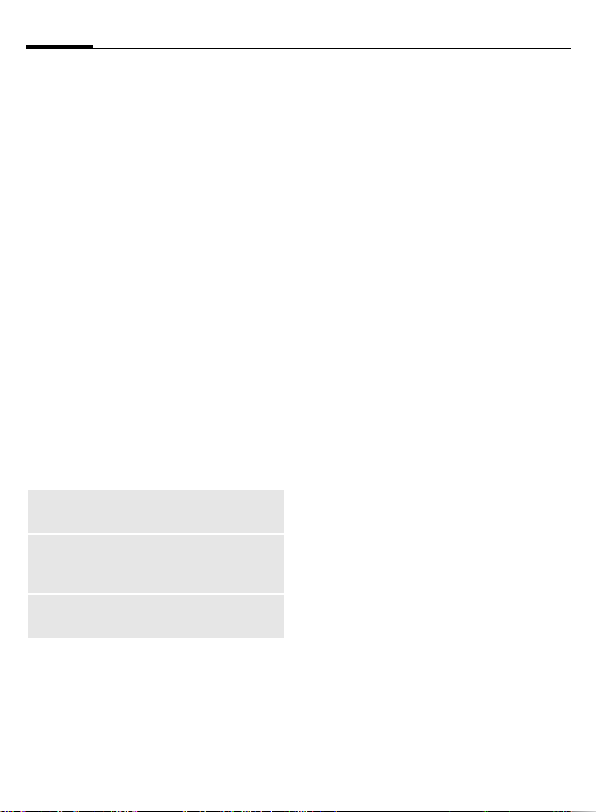
Fonctions standard16
Mode de sélection
Dans certaines applications (par ex.,
annuaire/répertoire), une ou plusieurs entrées peuvent être sélectionnées dans une liste en vue d'exécuter la même fonction en même
temps.
§Options§
Sélectionner
Si une entrée non sélectionnée est
choisie, elle peut être sélectionnée :
§Sélect.§ Sélectionner l'entrée affi-
Si une entrée sélectionnée est choisie,
la sélection peut être supprimée :
§Désélec.§ Supprimer la sélection de
Autres fonctions de marquage :
Sélect. Tout
Désélect.
tout
Effacer
sélect.
Ouvrir le menu.
Activer le mode de sélection.
chée.
l'entrée affichée.
Sélectionner toutes les
entrées.
Supprimer le marquage de
toutes les entrées sélectionnées.
Toutes le entrées sélectionnées sont effacées.
Sélection abrégée de menu
Toutes les fonctions de menu sont
numérotées en interne. La saisie successive de ces numéros permet de
sélectionner directement une fonction.
Par ex. écrire un nouvel SMS
(du mode veille) :
C
5
1
1
Appuyer pour afficher le
menu principal. Ensuite,
pour Messages, puis
pour Ecrire texte, puis
pour SMS.
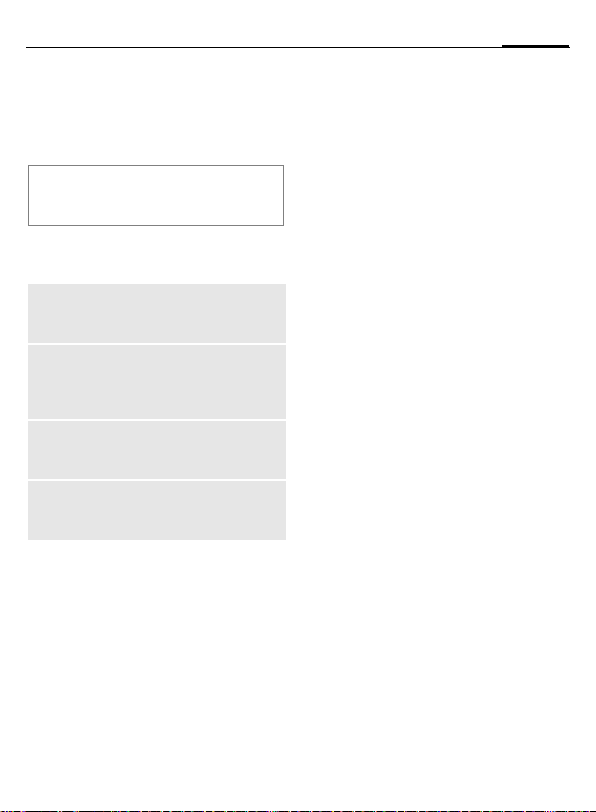
Sécurité
Le téléphone et la carte SIM sont protégés des abus par plusieurs numéros secrets (codes).
Conservez ces codes secrets à l’abri
des regards indiscrets mais veillez à
pouvoir les retrouver en cas de besoin !
Codes PIN
PIN
PIN2
PUK
PUK2
Code
appareil
Protège votre carte SIM
(numéro personnel d’identification).
Nécessaire pour le réglage de
l’affichage des coûts et les fonctions supplémentaires des cartes SIM spéciales.
Code-clé. Débloque les cartes
SIM après plusieurs saisies de
codes PIN erronés.
Protège votre téléphone. A définir lors du premier réglage de la
sécurité du téléphone.
C¢T¢Sécurité¢Codes PIN
¢Sélectionner la fonction.
Utilisation PIN
Vous devez normalement saisir votre
code PIN à chaque fois que vous allumez le téléphone. Vous pouvez
désactiver ce contrôle, mais vous risquez alors une utilisation abusive de
votre téléphone. Certains opérateurs
interdisent la désactivation de ce
contrôle.
§Sélect.§ Appuyer.
J
Saisir le code PIN.
C Confirmer la saisie.
§Modifier§ Appuyer.
C Confirmer.
Changer PIN
Vous pouvez remplacer le code
PIN par un numéro quelconque
de 4 à 8 chiffres plus facilement
mémorisable.
J
Saisir le code PIN actuel.
C Appuyer.
C Saisir le nouveau code PIN.
J
,
C Répéter la saisie du
J
,
nouveau code PIN.
17Sécurité
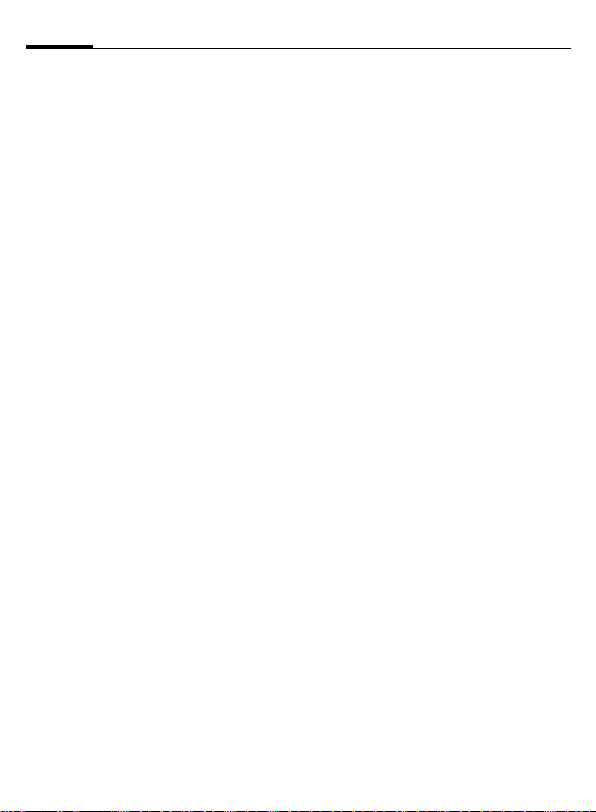
Sécurité18
C¢T¢Sécurité¢Codes PIN
¢Sélectionner la fonction.
Changer PIN2
(affichage uniquement si le PIN 2 est
disponible) Procéder comme pour
Changer PIN.
Chg. code app.
(modifier le code appareil)
C'est à vous de définir le code appa-
reil lorsque vous appelez une fonction protégée par ce code (par ex.
Appel direct, p. 27) pour la première
fois (4 à 8 chiffres). Il est alors valable pour toutes les fonctions correspondantes.
Après trois saisies erronées, l'accès
au code appareil et à toutes les fonctions qui l'utilisent est bloqué. Dans
ce cas, contactez le Service Clients
Siemens (p. 131).
Suppression du verrouillage de la carte SIM
Après trois saisies erronées du code
PIN, la carte SIM est verrouillée.
Entrez le code PUK (MASTER PIN)
fourni avec la carte SIM par votre
opérateur, conformément aux
instructions. En cas de perte du code
PUK (MASTER PIN), contactez l'opérateur.
Sécurité de mise en
marche
Même lorsque l'utilisation du code
PIN est désactivée (p. 17), une validation est demandée pour mettre le
téléphone en marche.
Vous éviterez ainsi toute mise en
marche intempestive du téléphone,
par ex. lorsque le transporterez dans
une poche ou si vous voyagez en
avion.
B
C
§Annuler§ Appui ou aucune action.
Appuyer de manière
prolongée.
Appuyer. Le téléphone se
met en marche.
La procédure de mise en
marche est interrompue.
Le téléphone s'éteint.
Branchement sur PC
Windows
Pour brancher votre téléphone sur
un PC Windows®, vous pouvez utiliser une liaison infrarouge (IrDA) ou
un câble de données (accessoires,
p. 136). Le programme Windows®
MPM (Mobile Phone Manager,
p. 125) vous permet de sauvegarder
des données sur votre PC et par ex.
de synchroniser le répertoire avec
Outlook®, Lotus Notes™ et d'autres
téléphones Siemens (également
Gigaset). Vous pouvez télécharger le
Mobile Phone Manager sur Internet
à l'adresse suivante :
www.siemens-mobile.com/cx70
®
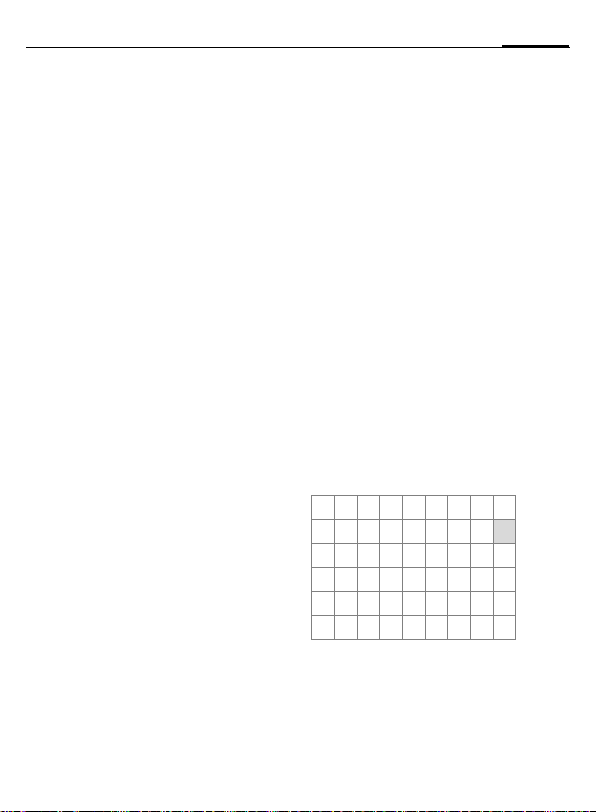
Saisie de texte
19Saisie de texte
Saisie de texte sans T9
Appuyer plusieurs fois sur les touches numériques jusqu’à ce que le
caractère désiré s’affiche. Après une
courte pause, le curseur passe à la
position suivante. Exemple :
2
Ä, ä, 1–9 Les voyelles infléchies et
]
F
#
Appuyer une fois brièvement pour insérer la lettre
a, deux fois, la lettre b,
etc.
Appuyer de manière
prolongée pour écrire un
chiffre.
les chiffres s’affichent
après les lettres correspondantes.
Appuyer brièvement pour
effacer la lettre placée
devant le curseur, appuyer
de manière prolongée pour
effacer le mot entier.
Déplacer le curseur
(avant/arrière).
Appuyer brièvement : basculer entre abc, Abc,
T9
Abc, T9ABC, 123. Affi-
chage de l'état sur la première ligne de l'écran.
Appuyer de manière pro-
longée : toutes les variantes de saisie s’affichent.
T9
abc,
*
0
1
Appuyer brièvement : les
caractères spéciaux s'affichent.
Appuyer de manière pro-
longée : ouvrir le menu de
saisie.
Appuyer une/plusieurs fois :
. , ? ! ’ " 0 + - ( ) @ / : _
Appuyer de manière prolongée : pour écrire 0.
Insérer un espace.
Appuyer deux fois =
retour à la ligne.
Caractères spéciaux
*
1
) ¿¡_;!?,.
+-"’:()/
¤¥$£€&#\ @
[ ] { } %~<=>
|^§ Γ ∆ Θ Λ Ξ Π
Σ Φ Ψ Ω
1) Retour à la ligne
I
§Sélect.§ Confirmer.
Appuyer brièvement. La
table de caractères s’affiche.
,
Sélectionner un caractère.
F
*
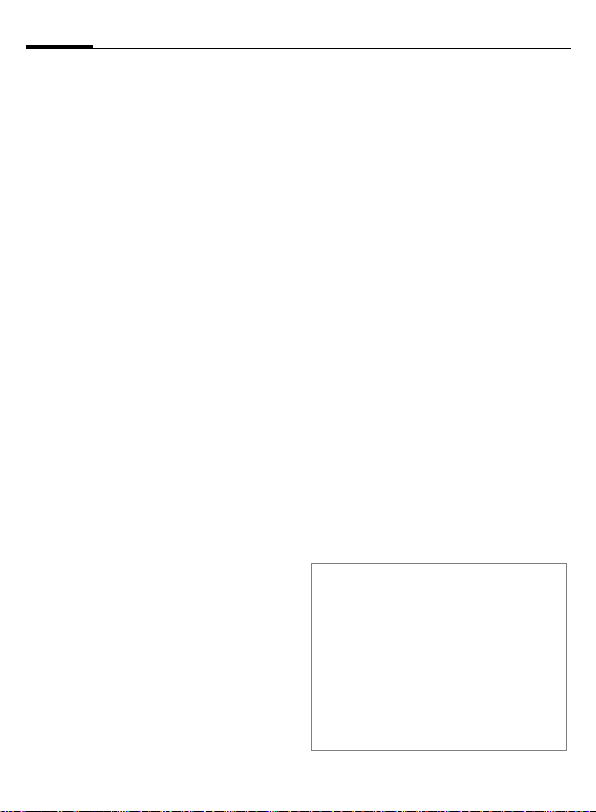
Saisie de texte20
Menu de saisie
Pendant la saisie d’un texte :
*
Appuyer de manière prolongée. Le menu de saisie
s'affiche :
Format texte (seulement
SMS)
Langue saisie
Sélectionner
Copier/Insérer
Saisie de texte avec T9
Le système "T9" déduit le mot correct
en comparant une succession de lettres avec les mots d’un vaste dictionnaire.
Activation/désactivation de T9
§Options§ Ouvrir le menu de texte.
Entrée texte
T9 préféré Sélectionner.
§Modifier§ Activer T9.
Sélection de la langue de saisie
Passer à la langue dans laquelle le
texte doit être rédigé.
§Options§ Ouvrir le menu de texte.
Entrée texte
Langue saisie
Sélectionner.
Sélectionner.
Sélectionner.
§Sélect.§ Confirmer, la nouvelle
langue est activée. Les
langues prises en charge
par T9 sont signalées par
le symbole T9.
Rédaction de texte avec T9
L’affichage se modifie à mesure de la
saisie.
Vous devez donc écrire un mot jusqu’au
bout sans tenir compte de l’affichage.
N’appuyez qu’une fois sur chaque
touche correspondant à la lettre souhaitée, par ex. pour "hôtel" :
#
1
Ne pas intégrer dans le texte de
caractères spéciaux tels que "à",
écrire plutôt la lettre standard, par
ex. "a", et T9 s'occupe du reste.
T9®Text Input est protégé par au moins un des
brevets suivants :
Etats-Unis, brevets n° 5,818,437, 5,953,541,
5,187,480, 5,945,928 et 6,011,554 ;
Canada, brevets n° 1,331,057 ;
Royaume-Uni, brevet n° 2238414B ;
Hong-Kong, brevet standard n° HK0940329 ;
République de Singapour, brevet n° 51383 ;
brevet européen n° 0 842 463 (96927260.8)
DE/DK, FI, FR, IT, NL, PT, ES, SE, GB ;
des brevets supplémentaires sont en cours
d’homologation dans le monde entier.
Appuyer brièvement pour
T9
obtenir
Abc puis
4 6 8 3 5
Un espace finit un mot.
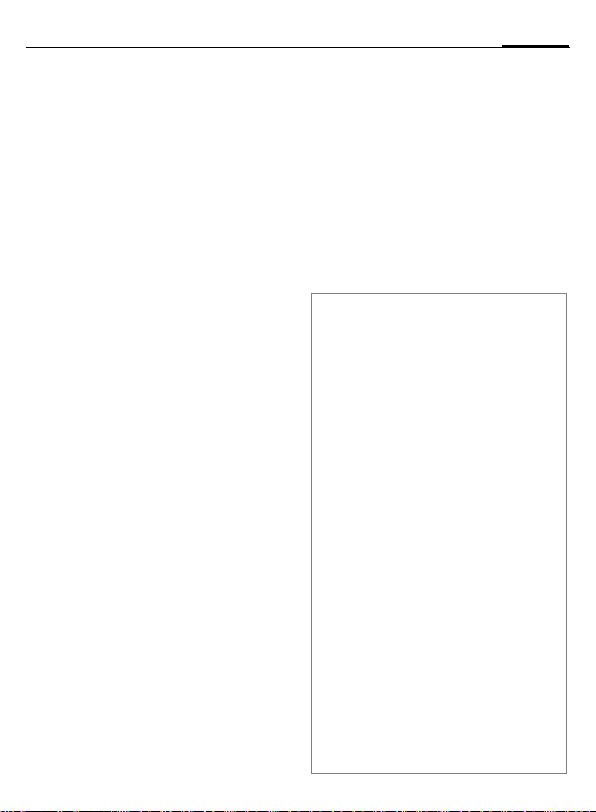
21Saisie de texte
Propositions de mots T9
Lorsque le dictionnaire comprend
plusieurs possibilités pour une
séquence de touches (un mot), la
plus fréquente est affichée en premier. Si le mot n’est pas celui que
vous souhaitez, la proposition suivante de T9 sera peut-être la bonne.
Le mot doit s’afficher en §inversé§.
Ensuite,
^
^
Si le mot souhaité ne figure pas dans
le dictionnaire, vous pouvez également l’écrire sans T9.
Pour ajouter un mot au dictionnaire :
§Aj. mot§ Sélectionner.
La dernière proposition s’efface et
vous pouvez maintenant saisir le
mot sans l’aide de T9. Appuyer sur
§Enreg.§ pour l’intégrer automatique-
ment dans le dictionnaire.
Appuyer. Le mot affiché
est remplacé par un autre.
Si ce mot n’est pas non
plus le mot souhaité,
Appuyer. Appuyer jusqu'à
ce que le mot correct
s'affiche.
Correction d'un mot
F
^
Se déplacer de mot en
mot vers la droite/gauche
jusqu'à ce que le mot
désiré s'affiche en §inversé§.
Faire défiler encore une
fois les propositions de
mots de T9.
] Effacer le caractère à gau-
che du curseur et afficher
le nouveau mot possible !
Autres informations
Vous ne pouvez rien modifier dans un "mot
T9" sans d’abord quitter le mode T9. Il vaut
souvent mieux réécrire le mot.
0
E
#
*
Insérer un point. Le mot est
terminé par l'ajout d'un espace.
Dans un mot, le point remplace
l'apostrophe/le trait d'union :
par ex. §s'arrange§ =
s’arrange.
Un déplacement du curseur
vers la droite termine le mot.
Appuyer brièvement : Basculer entre : abc, Abc, T9abc,
T9
Abc, 123. Affichage de
l'état sur la première ligne de
l'écran.
Appuyer de manière prolon-
gée : toutes les variantes de
saisie s’affichent.
Appuyer brièvement : pour
sélectionner des caractères
spéciaux (p. 19).
Appuyer de manière prolon-
gée : pour ouvrir le menu de
saisie (p. 20).
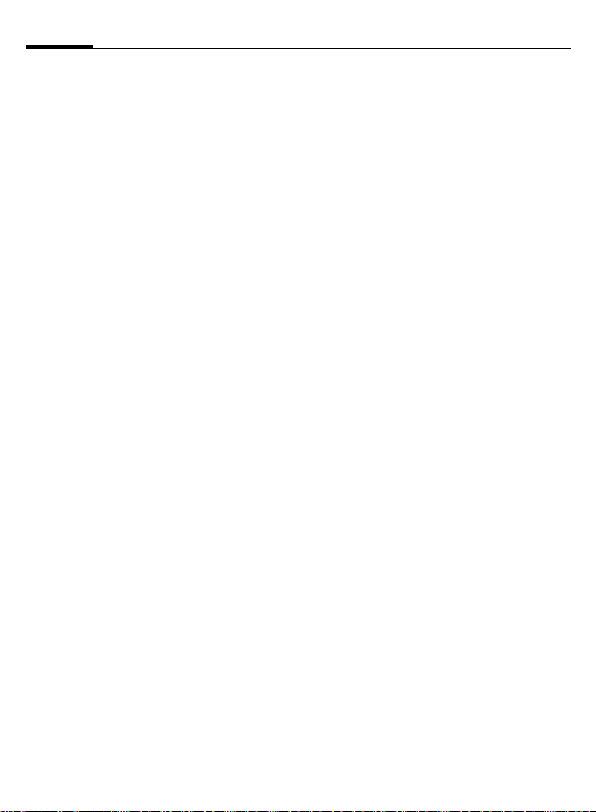
Saisie de texte22
Modules de texte
Le téléphone permet d'enregistrer
des modules de texte qui pourront
compléter vos messages (SMS,
MMS, e-mail).
Rédaction de modules de texte
C¢M¢Modules texte
§Options§ Sélectionner Nouveau
J
§Options§ Ouvrir le menu et sélec-
texte.
Ecrire un module de texte.
tionner Enregist. Reprendre le nom par défaut ou
en donner un nouveau.
C Enregistrer.
Utilisation de modules de texte
J
§Options§ Ouvrir le menu de texte.
§Ajouter§ Sélectionner.
I
I
§Sélect.§ Confirmer. Le module de
C
Rédiger un message texte
(SMS, MMS, e-mail).
Sélectionner Modules
texte.
Rechercher un module de
texte dans la liste.
texte s’affiche.
Confirmer. Le module de
texte est ajouté dans le
texte à droite du curseur.
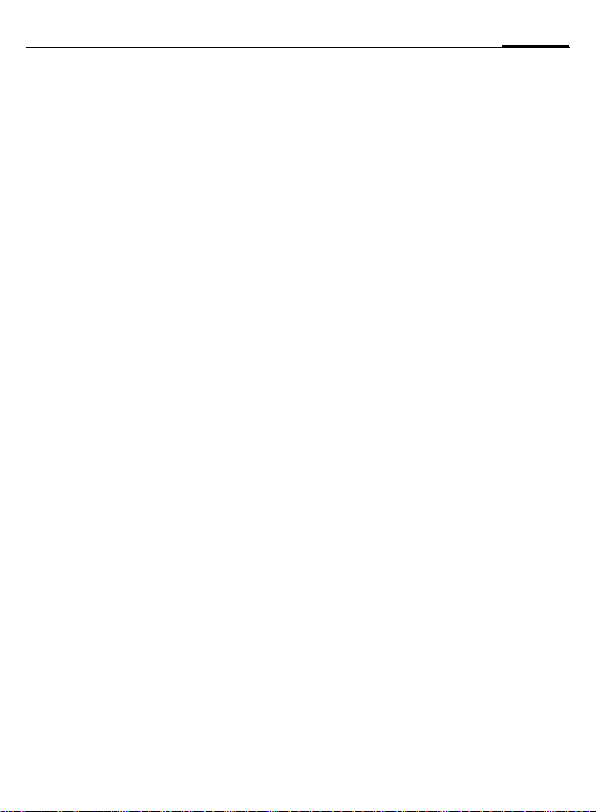
Téléphoner
23Téléphoner
Composition d'un
numéro avec les touches
numériques
Le téléphone doit être mis en marche (mode veille).
J
Saisir le numéro d'appel
(toujours avec un préfixe
ou un préfixe international).
] Un appui bref efface
le dernier chiffre, un
appui prolongé efface tout
le numéro.
A
Apres avoir saisi le
numero de votre correspondant, un appui sur la
touche verte établit
l'appel.
Fin d’une communication
B
Appouyer sur la touche
rouge pour terminer un
appel.
Réglage du volume
I
En cas d'utilisation d'un kit mainslibres véhicule, le réglage du volume
de ce dernier ne modifie pas le
réglage habituel du téléphone.
Régler le volume (uniquement possible pendant la
conversation).
Rappel
Pour rappeler le dernier numéro composé :
A
Pour rappeler d’autres numéros composés précédemment :
A
I
A
Appuyer deux fois sur la
touche Communication.
Appuyer une fois sur la
touche Communication.
Rechercher le numéro
dans la liste, puis, pour le
composer…
... pour numéroter.
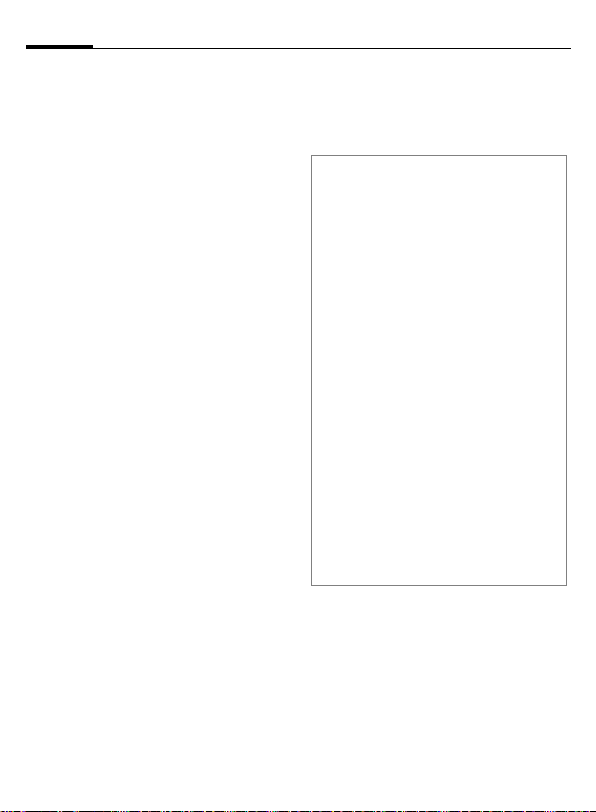
Téléphoner24
Si la ligne est occupée
Si la ligne est occupée ou inaccessible à cause de problèmes de réseau,
vous disposez des possibilités suivantes, selon l’opérateur. Un appel
entrant ou toute autre utilisation du
téléphone met fin à ces fonctions.
Possibilité
Rappel automatique
§Rap.auto§ Le numéro est automati-
quement recomposé dix
fois avec des intervalles
de temps croissants. Pour
arrêter :
B Touche Fin.
ou
Rappel b
§Rappel§ Votre téléphone sonne
lorsque la ligne occupée
se libère. La touche Communication permet de
composer le numéro.
Mémo
§Mémo§ Après 15 minutes, un bip
Autres informations
Ð
§Mains-li.§ Activer Mains-libres (restitu-
*
Préfixes internationaux
0
§Pays§ Appuyer et sélectionner le
Mémo
Vous pouvez entrer un numéro pendant la
conversation. Votre interlocuteur entend
cette saisie. Vous pouvez enregistrer ou
appeler ce numéro après avoir mis fin à la
communication.
vous rappelle de recomposer le numéro affiché.
Enregistrer le numéro affiché
dans le répertoire/l’annuaire.
tion du son sur haut-parleur).
Toujours désactiver le mode
"mains-libres" avant de porter
le téléphone à l'oreille. Sinon,
risque de troubles auditifs !
Appuyer de manière prolon-
gée pour couper le micro.
Appuyer de manière prolon-
gée jusqu’à ce que le signe
"+" s’affiche.
pays.
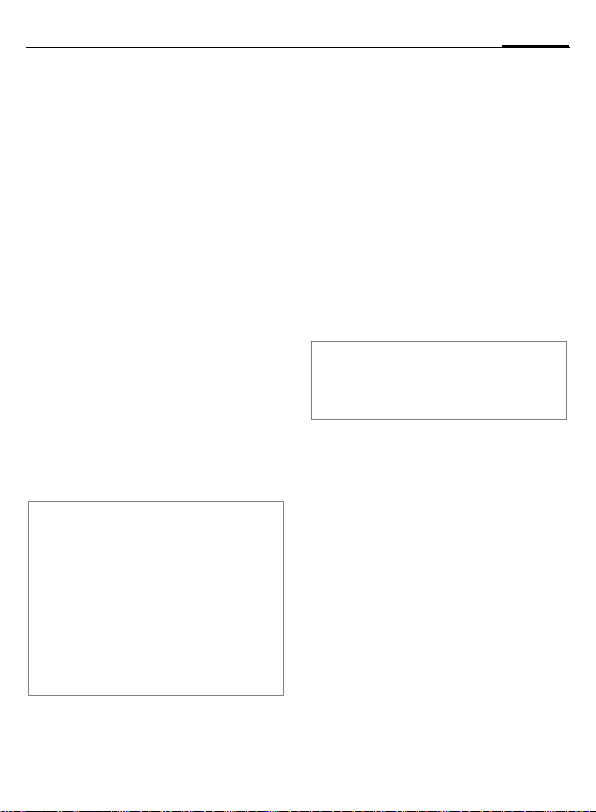
25Téléphoner
Prise d'appel
Le téléphone doit être mis en marche. Un appel entrant interrompt
toute autre manipulation du téléphone.
C Appuyer.
ou
A
Un numéro transmis par le réseau
et le nom associé (éventuellement
avec image) sont affichés quand ce
numéro est enregistré dans
l'annuaire/le répertoire (p. 33).
Refus d'un appel
§Rejeter§ Appuyer.
ou
B
Attention
N'oubliez pas de décrocher avant de porter
le téléphone à l'oreille. Une sonnerie forte
pourrait provoquer des troubles auditifs !
Autres informations
*
Â
Appuyer.
Appuyer brièvement.
Appuyer de manière prolongée pour couper la sonnerie
et la vibration.
Affichage des appels man-
qués.
Mains-libres
Pendant une communication, vous
pouvez poser le téléphone. La communication est alors transmise par le
haut-parleur.
§Mains-li.§ Activer le mode mains-
libres.
C Activer.
I
§Mains-li.§ Désactiver.
Attention
Toujours désactiver le mode "mains-libres"
avant de porter le téléphone à l'oreille.
Sinon, risque de troubles auditifs !
Permutation entre
2appels
Etablissement d'une deuxième
communication
En cours de communication, vous
pouvez appeler un second correspondant.
§Options§ Ouvrir le menu d'appel.
Attente La communication en
J
Régler le volume avec le
joystick.
b
cours est mise en attente.
Composer à présent le
nouveau numéro ou
§Options§, sélectionner
l'annuaire, le répertoire
puis le numéro.
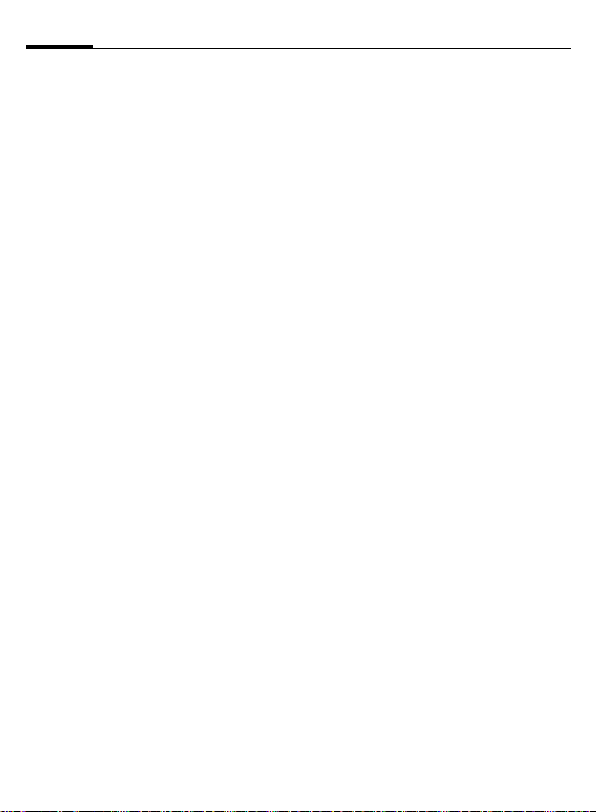
Téléphoner26
Si la nouvelle communication est
établie :
§Permut.§ Aller et venir entre les
appels.
Appel pendant une communication
Il est possible que vous deviez vous
abonner auprès de votre opérateur
pour avoir accès à cette fonction et la
configurer sur votre téléphone
(p. 86). Si vous recevez un deuxième
appel, vous entendez un "signal
d’appel". Vous avez dès lors plusieurs
possibilités :
• Prise du nouvel appel
§Permut.§ Prendre le second appel et
Pour passer d’un interlocuteur à
l’autre, procéder comme indiqué cidessus.
• Refus du nouvel appel
§Rejeter§ Appuyer.
ou
§Renvoi§ Renvoyer le nouvel appel,
• Fin de l’appel en cours, prise du
B
C
mettre le premier interlocuteur en attente.
par ex. vers la boîte vocale.
nouvel appel
Terminer la communication en cours.
Prendre le deuxième
appel.
Fin d'une/de communication(s)
B
Après affichage de Retour à l'appel en
attente ?, vous avez le choix entre :
§Oui§ Reprendre l'appel en
§Non§ Terminer également le
Appuyer sur la touche Fin.
attente.
deuxième appel.
Conférence b
Vous pouvez appeler successivement 5 participants au maximum,
puis les rassembler en une conférence. Toutes les fonctions décrites
ne sont pas nécessairement prises
en charge par votre opérateur ou
doivent peut-être être spécialement
activées.
Une communication a déjà été établie :
§Options§ Ouvrir le menu et sélec-
J
§Options§ ... Ouvrir le menu et sélec-
Répéter la procédure jusqu'à ce que
tous les participants soient en communication (max. 5 participants).
tionner Attente. L'appel est
mis en attente.
Composer à présent un
nouveau numéro. Lorsque la nouvelle communication est établie...
tionner Conférence.
L'interlocuteur mis en
attente est connecté.
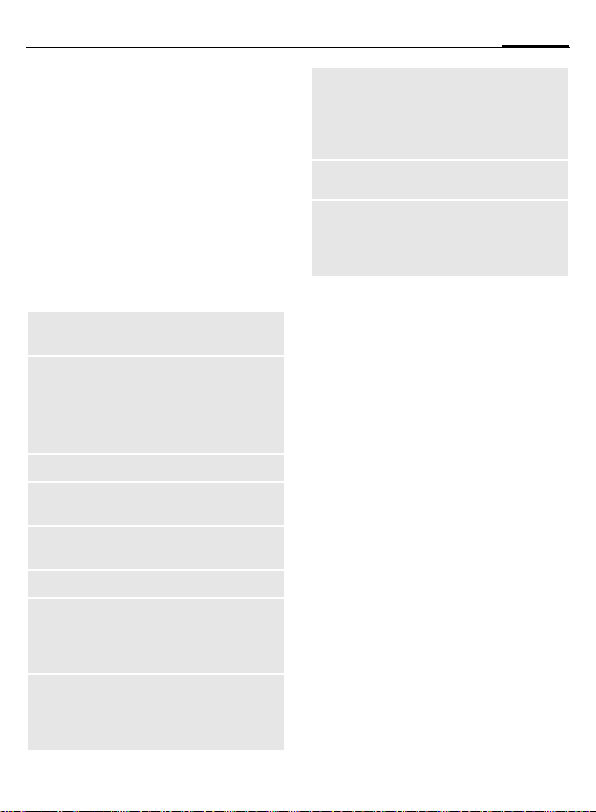
27Téléphoner
Fin
B
La touche Fin met simultanément fin à toutes les
communications de la
conférence.
Options de communication
Les fonctions suivantes ne sont disponibles que pendant un appel :
§Options§ Ouvrir le menu.
Attente
Microph.
actif
Mains-libres
Volume
Dossier p.
déf.
Conférence
Durée/Coût
Envoyer
DTMF
Mettre en attente l'appel en
cours.
S'il est désactivé, votre
interlocuteur ne peut pas
vous entendre.
Aussi :
* Appuyer de
manière prolongée.
Appelle via le haut-parleur.
Réglage du volume de
l’écouteur.
Afficher annuaire/répertoire.
(p. 26)
Afficher la durée de la
communication et (si configuré) les coûts de communication.
Entrer les séquences de
tonalités (chiffres) par ex.
pour l'interrogation à distance du répondeur.
Transfert
d'appel
Menu principal
Etat appel
Mettre en communication
=
le premier correspondant
avec le deuxième. Pour
vous, les deux appels sont
terminés.
Accès au menu principal.
Liste des correspondants
en attente et en communication (par ex. participants
à une conférence).
Appel direct
Un seul numéro (excepté les numé-
ros d'urgence) peut être sélectionné
lorsque cette option est activée.
Activation
C¢T¢Sécurité¢Appel direct
C
J
Vous devez définir et saisir le code
appareil (4 à 8 chiffres) à la première
utilisation.
C
Ne l'oubliez pas (p. 17) !
Ï
Confirmer la sélection.
Entrer le code appareil.
Confirmer la sélection.
Sélectionner un numéro
/J
dans l'annuaire/le répertoire ou l'entrer manuellement.
C Confirmer.
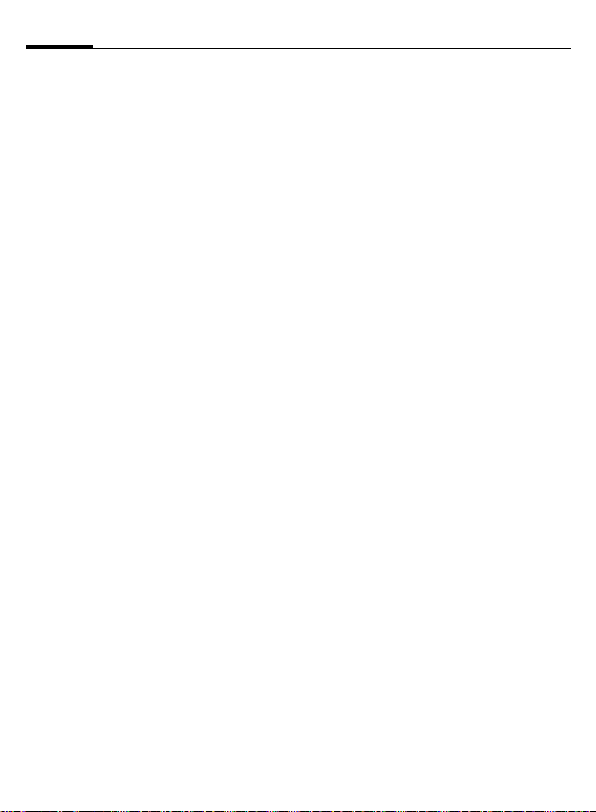
Téléphoner28
Utilisation
§Carola§
Pour composer le numéro
(p. ex. celui de "Carola"),
appuyer de manière pro-
longée sur la touche écran
de droite.
Désactivation
#
J
C
Appuyer de manière
prolongée.
Entrer le code appareil.
Confirmer la saisie.
Séquences de tonalités
(DTMF)
Par exemple, pour consulter un
répondeur à distance, entrer une
séquence de tonalités (chiffres) pen-
dant une communication. Ces chiffres sont alors directement transmis
sous la forme de tonalitésDTMF
(séquences de tonalités).
§Options§ Ouvrir le menu.
Envoyer DTMF
Sélectionner.
Utiliser annuaire/répertoire
Enregistrer les numéros et les
séquences de tonalités (tonalités
DTMF) dans l’annuaire/le répertoire
comme une entrée normale.
J
0
J
0
J
§Enreg.§ Enregistrer l’entrée.
Vous pouvez également enregistrer
uniquement les tonalités DTMF
(chiffres) puis les envoyer pendant la
communication.
Entrer le numéro d'appel.
Appuyer jusqu’à ce que le
signe "+" s’affiche (pause
pour établir la communication).
Entrer les tonalités DTMF
(chiffres).
Si nécessaire, ajouter des
pauses de trois secondes
chacune pour garantir un
traitement correct par le
destinataire.
Saisir un nom.
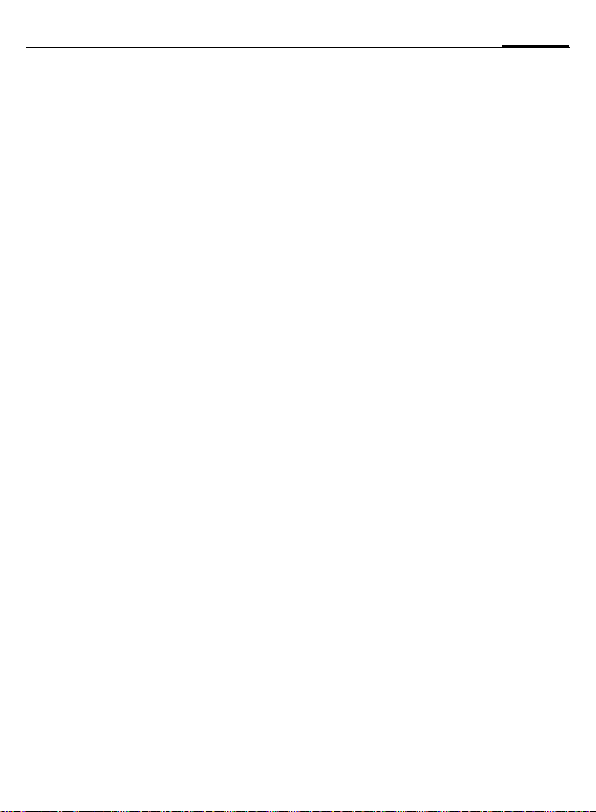
Mon téléphone
Personnalisez votre téléphone en
réglant les éléments suivants :
Sonneries (p. 83)
Vous pouvez attribuer des sonneries
individuelles à des groupes d’appelants ou à des événements.
Images (p. 123)
Associez des images ou des photos
aux entrées du répertoire.
Animations (p. 82)
Sélectionnez une animation de
démarrage/d'arrêt et un message
d’accueil personnel.
Economiseur d'écran (p. 81)
Sélectionnez une horloge analogique, numérique ou une image personnalisée.
Logo (opérateur) (p. 81)
Sélectionnez une image personnalisée à afficher en mode veille.
Fond d'écran (p. 81)
Sélectionnez une image de fond permanente.
Modèle de couleurs (p. 81)
Sélectionnez un modèle de couleurs
pour l'interface utilisateur.
Applications (p. 75)
Téléchargez vos propres applications
sur Internet.
29Mon téléphone
Où trouver quoi ?
Vous pouvez commander des sonneries supplémentaires, des logos, des
animations et des applications Java
auprès de votre opérateur ou directement chez Siemens.
Portail de l'opérateur
Suivant l'opérateur, l'accès direct à
son portail via des commandes de
menu ou des signets est préconfiguré dans le téléphone. Contactez
votre opérateur pour en savoir plus
sur ces services.
Siemens Mobile Portal
Vous trouverez des sonneries supplémentaires, des logos, des animations, des économiseurs d'écran
ainsi que d'autres applications, jeux
et services sur Internet à l'adresse
www.siemens-mobile.com
ou à l'adresse WAP :
wap.siemens-mobile.com
Vous y trouverez également un service d'enregistrement et une liste
des pays où ces services sont disponibles.
Mon menu
Créez votre propre menu (p. 100)
avec les fonctions, numéros ou
pages WAP que vous utilisez le plus
souvent.

REPERTOIRE – ANNUAIRE30
REPERTOIRE – ANNUAIRE
Annuaire = les contacts sauvés en
carte SIM sont regroupés dans l '
ANNUAIRE.
Répertoire = les contacts sauvés
dans la mémoire du téléphone
(1000 au maximum) sont regroupés
dans le REPERTOIRE.
Vous accéderez au Répertoire ou à l
Annuaire en poussant le joystick vers
le bas. Vous seul définissez s'il s'agit
du Répertoire ou de l'Annuaire dans
le Menu intitulé "Dossier p. déf."
Dossier p. déf.
Dans le Menu "Répertoire / Dossier p.
Def", vous choisissez Annuaire ou
Répertoire. Si vous avez choisi
"Répertoire", lorsque vous pousserez
l e j oy st ic k v er s l e b as , v ou s a cc éd er ez
alors au "Répertoire", (contacts sauvés dans la mémoire du téléphone).
Vous pourrez cependant basculer
vers l' Annuaire en appuyant
sur la touche (
Î
).
C¢L
¢Sélectionner la fonction.
Affich.entrées
Les entrées du dossier par défaut
(répertoire ou annuaire) sont affichées.
/
J
Sélectionner un nom avec
I
les premières lettres et/ou
parcourir les noms.
Nouv. entrée
Créer une nouvelle entrée.
Répertoire (voir également p. 32)
Annuaire (voir également p. 36)
Dossier p. déf.
Vous pouvez indiquer votre dossier
préférentiel.
Le dossier par défaut sélectionné
est ouvert en mode veille avec le
joystick.
H
Répertoire
Le répertoire permet d'entrer de
nombreuses informations pour chaque entrée et d'utiliser des fonctions
supplémentaires (par ex. images,
anniversaires, messagerie instantanée).
Annuaire
L'annuaire se trouve sur la carte SIM.
Un seul numéro d'appel peut être
saisi par entrée. L'annuaire de la
carte SIM peut facilement être utilisé
sur un autre téléphone.
Ouvrir l'annuaire ou le
répertoire.

Carte visite
Créez vos propres cartes de visite
pour les envoyer à un autre téléphone GSM. Si aucune carte de visite
n'est encore créée, vous êtes invité
à effectuer directement une entrée.
H
§Enreg.§ Appuyer.
Autres informations
Le contenu de la carte de visite correspond
à la norme internationale (vCard).
Ï
Effectuer les entrées
champ par champ.
Copier des numéros d'appel
contenus dans le répertoire/
l'annuaire.
Groupes
Voir p. 35.
<Numéros infos>
Voir p. 38.
31REPERTOIRE – ANNUAIRE

Répertoire32
Répertoire
Le répertoire peut contenir jusqu'à
1000 entrées avec plusieurs numéros de téléphone et de fax ainsi que
d'autres informations. Ces entrées
sont gérées séparément de l’annuaire
dans la mémoire du téléphone. Vous
pouvez toutefois échanger des données entre le répertoire et l’annuaire
de la carte SIM.
Nouv. entrée
Le répertoire est configuré comme
dossier par défaut :
H
C
I
J
Ouvrir le répertoire
(en mode veille)
Affichage des champs de
saisie.
Sélectionner les champs
de saisie voulus.
Remplir les champs de saisie. Le nombre maximum
de caractères disponibles
s'affiche en haut de l'écran.
Au moins un nom doit
être entré. Toujours
entrer le numéro d'appel
avec le préfixe.
Champs de saisie possibles
Nom : URL :
Prénom : Services com. >>
N° de téléphone : Groupe :
Téléphone bureau : Société :
Téléphone mobile : Adresse : >>
Fax : Anniversaire : >>
Fax 2 : Image :
Adresse e-mail :
E-mail 2 : Ttes zones
Informations supplémentaires
Groupe : Affectation à un groupe
(p. 35).
Adresse : Espace supplémentaire
pour saisie de l'adresse
complète :
Rue :, Code postal :,
Localité :, Pays :
Services com.
Informations nécessaires
si l'entrée est utilisée
comme contact de la messagerie instantanée
(p. 63) ou pour le mode
Talky-walky (p. 109) :
Pseudonyme :, ID Talkywalky :, Type Talky-walky :,
ID utilisateur WV :, Numéro
ICQ :, Pseudonyme AIM :

33Répertoire
Anniversaire :
Image : Affecter une image à
Ttes zones/Zones réduit.
§Enreg.§ Enregistrement de
Autres informations
Î
Synchronisation
Le gestionnaire MPM (Mobile Phone
Manager, p. 125) de Siemens permet de
gérer le répertoire avec les PC Windows
Avec Synchro. dist., vous pouvez combiner votre téléphone à un organiseur sur
Internet (voir également p. 119).
Après activation, entrer la
date de naissance.
Rappel: Un jour avant
l'anniversaire, le téléphone affiche un rappel
visuel.
l'entrée. Celle-ci s'affichera à chaque appel
du numéro de téléphone
correspondant.
Affichage du nombre de
champs de saisie.
l'entrée.
Commutation temporaire sur
l'annuaire.
Affichage/recherche
d'une entrée
H
I
Ouvrir le répertoire
(en mode veille).
Sélectionner l'entrée
souhaitée.
C Afficher.
Options d'affichage
§Options§ Le menu options ne com-
Déplacer sur ...
Lire
Copier sur SIM
®
.
Nouveau SMS,
Nouveau MMS,
Nouvel e-mail
Navigateur
Message inst.
Parler avec
(fonctions standard, voir p. 15)
prend que les fonctions
relatives au champ de saisie sélectionné.
Affecter à un groupe
l'entrée actuelle ou
celles sélectionnées.
Afficher une image
associée.
Copier le nom et un
numéro sur la carte SIM
(annuaire).
Créer un message avec
l'entrée sélectionnée.
Lancer le navigateur
WAP et sélectionner
l'URL.
Commencer la conversation p. 63.
Lancer une session
Talky-walky (p. 110).

Répertoire34
Modification d'une entrée
H
I
§Editer§ Appuyer.
I
§Editer§ Ouvrir l’entrée.
J
§Enreg.§ Enregistrer.
Ouvrir le répertoire (en
mode veille).
Sélectionner l'entrée souhaitée.
Sélectionner le champ.
Confirmer les modifications.
Appel d'une entrée
H
J
A
Si plusieurs numéros sont enregistrés dans l'entrée du répertoire,
sélectionner celui voulu :
I
A
Ouvrir le répertoire (en
mode veille).
Sélectionner un nom avec
/
I
les premières lettres et/ou
parcourir les noms.
Sélectionner l’entrée.
Sélectionner un numéro.
Sélectionner l’entrée.
Options du répertoire
Selon la situation, vous disposez de
différentes fonctions : vous pouvez
les utiliser avec l’entrée actuelle mais
également avec plusieurs entrées
sélectionnées :
§Options§ Ouvrir le menu.
Déplacer
sur ...
Copier sur
SIM
Filtre
Importer
Trier
Rechercher
(fonctions standard, voir p. 15)
Affecter à un groupe
l'entrée actuelle ou celles
sélectionnées.
Copier le nom et le numéro
sur la carte SIM (annuaire).
Seules les entrées correspondant aux critères de filtrage sont affichées.
Mettre le téléphone en
mode réception (via IrDA
(p. 91) ou SMS (p. 45))
pour une entrée de
l'annuaire.
Définir un critère de tri pour
l'affichage des entrées du
répertoire.
Entrer le nom recherché.

35Répertoire
Groupes
Afin de bien classer vos entrées de
répertoire, 9 groupes ont été prédéfinis dans le téléphone. Sept d'entre
eux peuvent être renommés.
H
<Groupes> Sélectionner (le nombre
I
Menu de groupe
§Options§
Renommer Gpe
Symbole
grpe
Autres informations
Pas de groupe: Contient toutes les entrées
de répertoire qui ne sont affectées à aucun
groupe (nom non modifiable).
Reçus: Contient les entrées de répertoire
reçues par IrDA (p. 91) ou SMS (p. 45)
(nom non modifiable).
Ouvrir le répertoire
(en mode veille).
d'entrées figure après le
nom de groupe).
Sélectionner le groupe.
Ouvrir le menu.
Renommer le groupe.
Affecter à un groupe un symbole qui s'affiche à l'écran
quand un des membres du
groupe appelle.
Sonnerie pour des groupes
Vous pouvez attribuer à un groupe
une sonnerie qui retentit lorsque l'un
de ses membres vous appelle.
C¢T¢Sonneries
¢Appels groupe
I
C
C
Sélectionner le groupe.
Confirmer. Une sonnerie
prédéfinie est jouée ou
la liste de sélection d'une
sonnerie s'affiche.
I
Sélectionner une son-
nerie le cas échéant.
Confirmer.

Annuaire36
Annuaire
Les entrées de l’annuaire (sur la carte
SIM) sont gérées indépendamment
de celles du répertoire. Vous pouvez
toutefois échanger des données
entre le répertoire et l’annuaire.
Nouv. entrée
L'annuaire est défini comme dossier
par défaut :
H
H
C
I
J
N° de téléphone :
Toujours entrer le numéro d'appel
avec le préfixe. Les entrées sans
numéro d'appel ne sont pas enregistrées.
Nom :
Entrer le prénom et/ou le nom.
Ouvrir l'annuaire
(en mode veille).
Sélectionner <Nvlle entrée>.
Affichage des champs de
saisie.
Sélectionner les champs.
Remplir les champs de saisie. Le nombre maximum
de caractères disponibles
s'affiche en haut de l'écran.
Groupe :
Par défaut Pas de groupe
Les numéros importants sont rassemblés dans un groupe (VIP). Il est
indépendant des groupes du répertoire.
Emplacement :
Par défaut SIM
Sur des cartes SIM spéciales, des
numéros peuvent être enregistrés
dans une zone protégée (SIM proté-
gée) (PIN2 nécessaire).
N° enregis. :
Chaque numéro reçoit automatiquement un numéro d’entrée lors de la
saisie. Ce numéro d’entrée permet
de composer le numéro.
§Enreg.§ Appuyer pour enregistrer
Autres informations
Î
§Pays§ Préfixe international................p. 24
Fonction pour Saisie de texte............p. 19
la nouvelle entrée.
Commutation temporaire sur
Répertoire.

37Annuaire
Appel
(recherche d'une entrée)
H
J
A
Appel avec le numéro d'entrée
Chaque numéro reçoit automatiquement un numéro d’entrée lors de sa
saisie dans l’annuaire.
J
#
A
Ouvrir l'annuaire.
Sélectionner un nom avec
/
I
les premières lettres et/ou
parcourir les noms.
Le numéro est composé.
Saisir le numéro de
l’entrée.
Appuyer.
Appuyer.
Modification d'une entrée
I
§Editer§ Appuyer.
I
J
§Enreg.§ Appuyer.
Sélectionner une entrée
dans l'annuaire.
Sélectionner le champ
souhaité.
Effectuer les modifications.
Options de l'annuaire
Selon la situation, vous disposez des
fonctions suivantes.
§Options§
Copie dans 9
Tt cop. ds 9
Tout effacer
Importer
(fonctions standard, voir p. 15)
Ouvrir le menu.
Copier les entrées
sélectionnées dans le
répertoire.
Copier toutes les
entrées dans le répertoire.
Tout l'annuaire est
effacé. PIN protégé.
Mettre le téléphone en
mode réception (via
IrDA (p. 91) ou SMS
(p. 45)) pour une entrée
de l'annuaire.

Annuaire38
<Livres spéciaux>
H
<Livres spéciaux>
<Mes numér.>
Saisir ses propres numéros dans
l’annuaire (par ex. fax) pour information. Ces numéros peuvent être
modifiés, supprimés et envoyés sous
forme de SMS.
<Numéros VIP>
Affichage des numéros enregistrés
dans le groupe VIP.
<Annuaire SIM>
Vous pouvez utiliser les entrées
enregistrées dans l’annuaire de la
carte SIM sur un autre téléphone
GSM.
<SIM protégée> b
Sur des cartes SIM spéciales, il est
possible d'enregistrer des numéros
dans un domaine protégé. Un code
PIN2 est nécessaire pour cette
option.
Ouvrir l'annuaire
(en mode veille).
Sélectionner.
<Num. service>/<Numéros
infos>
Des numéros mis à votre disposition
par votre opérateur peuvent éventuellement être enregistrés dans
l'annuaire. Vous pouvez ainsi appeler des services d’information locaux
ou interrégionaux ou utiliser les services de votre opérateur.
Extension des numéros de téléphone
dans l'annuaire
Lors de la saisie d’un numéro dans
l’annuaire, vous pouvez remplacer des
chiffres par un point d’interrogation "?" :
#
Ces caractères de remplacement doivent
être complétés avant la composition (par
ex. avec le numéro d’appel de poste supplémentaire dans une installation téléphonique).
Sélectionner le numéro dans l’annuaire
pour le composer :
A
J
A
Appuyer de manière
prolongée.
Appuyer.
"?" remplacer par des chiffres.
Le numéro est composé.

Journaux
Le numéro de l'appelant est affiché
quand
• il a désactivé la fonction Cacher
identité et
• le réseau doit prendre en charge la
fonction d’identification de l’appelant.
Le nom de l'appelant est également
affiché quand celui-ci est enregistré
dans l'annuaire/le répertoire.
Le téléphone enregistre le numéro
des appelants pour que vous puissiez
les rappeler facilement.
C¢
I
C
I
A
ou
§Lire§ Afficher des informations
P
Sélectionner le journal.
Ouvrir le journal.
Sélectionner un numéro.
Composer le numéro.
sur le numéro.
Les journaux permettent de stocker
jusqu'à 500 entrées :
App. manqués
Les numéros des appels que vous
n’avez pas pris sont enregistrés pour
un rappel éventuel.
Â
Appels reçus
Les appels reçus sont répertoriés.
Appels émis
Accès aux derniers numéros
composés.
A
Effacer listes
Les journaux sont effacés.
Symbole d'un appel manqué (en mode veille).
Appuyer sur la touche
écran sous le symbole
pour appeler Bte réception
(p. 44).
Accès rapide en mode
veille.
b
Menu de journal
Si une entrée est sélectionnée, vous
pouvez appeler le menu de journal.
§Options§ Ouvrir le menu.
Copie dans 9 /
Copier sur SIM
(fonctions standard, voir p. 15)
Copier les numéros
sélectionnés dans le
dossier voulu.
39Journaux

Durée/Coût40
Durée/Coût
Pendant une conversation, vous
pouvez faire afficher les coûts et la
durée de la communication. Un
nombre d'unités maximum pour les
appels sortants peut être défini.
C¢
I
C
§Réinit.§ Réinitialisation du réglage
Réglage coûts
C
Devise
Entrer la devise souhaitée.
¢Durée/Coût
P
Dernier appel
Ts app. sort.
Appels reçus
Unités rest.
Réglage coûts
Faire défiler les affichages.
Ouvrir la zone.
sélectionné.
Ouvrir le menu.
Limite compte
(Demande de PIN2)
Certaines cartes SIM permettent
(à vous-même ou à l’opérateur) de
fixer un crédit d’appel/une période
après lequel/laquelle les appels sortants sont bloqués.
§Editer§ Appuyer,
J
Limite compte
J
§OK§ Confirmer.
Valider ensuite le crédit ou réinitialiser le compteur. L’affichage des cartes prépayées peut varier en fonction de l’opérateur.
Saisir le code PIN2.
Activer.
Saisir le nombre d’unités.
Affichage auto
La durée et le coût des appels sont
affichés automatiquement.
Coût/unité
(Demande de PIN2)
Saisie de la devise utilisée ainsi que
des coûts par unité et durée.

Photo
La disponibilité de cette fonction
peut dépendre de l'opérateur. Vous
pouvez visualiser immédiatement
les photos/vidéos enregistrées avec
l'appareil photo intégré et
• utiliser la photo en tant que fond
d'écran, logo, animation
d'arrêt/démarrage et économiseur
d'écran.
• envoyer la photo/vidéo via MMS
ou E-Mail.
Activation
C¢
Pour activer l'appareil photo, si vous
etes en mode veille, appuyer d'abord
sur le joystick pour afficher le menu
du téléphone puis sélectionner
l'icône Appareil Photo.
En mode veille, vous pouvez aussi
pousser le joystick sur la gauche
pour activer l'appareil photo.
ou
D
Ñ Basculer entre les modes
Ò et vidéo.
R
Lancer l'appareil photo en
mode veille.
photo
L'aperçu du cliché s'affiche à l'écran.
Informations dans la première ligne,
de gauche à droite :
Ù Luminosité.
Ú Facteur de zoom.
Û Balance des blancs.
× Flash raccordé.
Le nombre de photos pouvant
encore être prises dans la résolution
choisie est indiqué dans le coin supérieur droit de l'aperçu. Le nombre de
photos restant dépend principalement du motif photographié (capacité mémoire nécessaire). La résolution choisie ou la durée d'enregistrement utilisée/restante (en mode
vidéo) est indiquée sous l'aperçu.
è
Photo
ÙÚ ×
24
Optimal
ÒìOptions
41Photo

Photo42
Mode photo
C Prendre une photo.
C
La photo est enregistrée sous un
nom défini, avec indication de la
date et l'heure. Saisie du nom, voir
Réglages dans le menu options.
Réglages avant la prise de vue :
F
I
Résolution des photos
La qualité d'enregistrement des photos peut être ajustée indépendamment de la résolution de l'aperçu.
Optimal : 640 × 480 (VGA)
Elevé : 320 × 240 (QVGA)
Moyen : 160 × 120 (QQVGA)
Papier peint : 132 × 176
La résolution peut diminuer suivant
le zoom numérique sélectionné.
Afficher l'aperçu de la
photo suivante.
Régler la luminosité.
Régler le facteur de zoom.
Mode vidéo
La résolution du mode vidéo est
identique à celle de l'aperçu.
C
C
Durant l'enregistrement vidéo, un
point rouge apparaît dans le coin
supérieur droit de l'écran.
§Lecture§ Restitution de la vidéo.
Lancer l'enregistrement
vidéo.
Arrêter l'enregistrement
vidéo.
Flash (accessoire)
Si le flash raccordé est actif, un symbole s'affiche à l'écran. Tant qu'il est
branché sur le téléphone et activé,
le flash est chargé en permanence.
Ceci écourte l'autonomie en veille.
×
Réglages voir menu options.
Le symbole clignote pendant la charge.

Options de l'appareil
photo
Selon la situation, vous disposez des
fonctions suivantes.
§Options§ Ouvrir le menu.
Réglages
Images
Autres
vidéos
Microph.
actif
Utiliser flash
Retardateur
Balance
blancs
(fonctions standard, voir p. 15)
• Noms des clichés
• Résolution des photos
Afficher la liste des photos.
Afficher la liste des vidéos.
Activer/désactiver le
microphone.
Sélection :
Automatique, Désactivées, Yeux rouges
La photo est prise env.
15 s après le déclenchement. Un signal sonore
retentit chaque seconde
durant les 5 dernières
secondes.
Sélection :
Automatique, Intérieur,
Extérieur
43Photo
Autres informations
Ê
Un miroir peut être ajouté à l'arrière du téléphone, indépendamment du type de téléphone. Il est utilisé pour faciliter la prise
d'autoportraits.
Mémoire insuffisante. Lancez
l'assistant mémoire pour l'effacement de données (p. 88).

Bte réception44
Bte réception
La boîte de réception centrale vous
présente un récapitulatif des messages entrants. Il n'est plus nécessaire
de consulter séparément toutes les
boîtes de réception des différents
types de messages. Suivant leur type
et état, toutes les entrées sont marquées par un symbole correspondant. Présentation des symboles,
voir p. 8.
Appel de la boîte de réception centrale, par ex. à la réception d'un nouveau SMS :
ç
ou
E
Les types de messages suivants existent dans la boîte de réception centrale :
SMS, MMS, E-mail
Messages système :
Annonce de MMS, Alarme manq., RDV
manqués, App. manqués, WAP Push,
Message vocal
Objets de données :
Sonneries, Images et Vidéo, entrées du
calendrier, Notes et Carte visite
C
Appuyer sur la touche
écran sous le symbole.
En mode veille.
L'ouverture d'une entrée
lance l'application associée.
Au bout d'une période de temps définie, les entrées lues/ouvertes ne sont
plus affichées que dans les listes de
réception relatives au message (voir
Réglages dans le menu options).
Options de la Bte réception
§Options§ Ouvrir le menu.
Récept. e-mail
Réglages
(fonctions standard, voir p. 15)
Sélectionner le compte
défini et transmettre tous
les e-mails.
Supprimer les entrées
lues de la Bte réception :
Quotidienne,
Jamais,
Immédiatem.
Si Quotidienne a été
choisi, définir l'heure.

SMS
Avec votre téléphone, vous pouvez
envoyer et recevoir des messages
texte très longs (max. 760 caractères), qui se composent automatiquement de plusieurs SMS "normaux" (vérifier le nombre de caractères).
De plus, vous pouvez ajouter des
images et des sons à un SMS.
Rédaction/envoi
C¢M¢Créer nouveau¢SMS
J
A
Ï
Entrer le texte.
Pour plus d'informations
sur la rédaction avec ou
sans T9, consultez le
chapitre "Saisie de texte"
(p. 19).
Affichage dans la première ligne de l'écran :
état de la saisie de texte,
nombre de SMS nécessaires, nombre de caractères
encore disponibles.
Lancer l'envoi.
Rechercher un numéro
/
J
dans l'annuaire/le répertoire ou l'entrer manuellement.
§Groupe§ Sélectionner le
groupe si nécessaire.
C
Confirmer. Le SMS à
envoyer est transmis au
centre de service et enregistré dans la liste Boîte
d'envoi.
Options de texte
§Options§ Ouvrir le menu.
.
Enregist.
Images &
sons
Modules
texte
Formater Taille police: Petite police,
Effacer
texte
Envoyer
avec...
(fonctions standard, voir p. 15)
Enregistrer le texte rédigé
dans les brouillons.
Ajouter des images, des animations, des sons à un SMS
(voir ci-dessous).
Insérer des modules de
texte (p. 22).
Police moyen., Grande
police
Souligner
Aligner: Align. par déf.,
Gauche, Centrer, Droite
Sélectionner (sélectionner
le texte avec le joystick)
Effacer tout le texte.
Sélectionner le profil SMS
pour l'envoi.
45SMS

SMS46
Images & sons
Envoyez des images des sons avec
ou sans message accompagnateur.
Attention : ils peuvent être protégés
contre la copie (DRM, p. 13).
Le champ de saisie de texte est
ouvert :
§Options§ Ouvrir le menu.
Sélectionner Images &
I
I
C
I
Avec Animat. std/Sons standard :
C
sons.
Le menu comporte :
Animat. std
Sons standard
Mes animat.
Mes images
Mes sonneries
Sélectionner le domaine.
Confirmer. La première
entrée du domaine sélectionné s’affiche.
Faire défiler jusqu'à
l'entrée souhaitée.
La sélection est reprise
dans le SMS.
Avec Mes animat./Mes images/
Mes sonneries :
C
C
Les images insérées sont affichées,
les sons représentés par un "espace
réservé".
La sélection s’affiche/est
restituée.
La sélection est reprise
dans le SMS.
SMS à un groupe
Vous pouvez envoyer un SMS à un
groupe de destinataires sous forme
de "circulaire".
§Options§ Ouvrir le menu.
Envoyer Sélectionner.
§Groupe§ La liste des groupes s'affi-
I
C
C
che.
Sélectionner le groupe.
Ouvrir le groupe et
marquer toutes/certaines
des entrées.
L’envoi commence après
une demande de confirmation.

47SMS
Lecture
p
C
I
Répondre
Vous pouvez répondre immédiatement au SMS ouvert. Le nouveau
texte est placé au dessus du texte
existant.
Indique à l'écran la réception d'un nouveau SMS.
Ouvrir la Bte réception
(p. 44) avec la touche
écran placée en dessous.
Lecture du SMS.
Faire défiler le SMS ligne
par ligne.
ç SMS
01.10.2004 19:42
+ 12398765431
Texte du SMS . . .
ì Options
Effacer
C Répondre directement.
Options de réponse
C Ouvrir le menu.
Ecrire texte
Editer
Rép. est OUI
Rép. est NON
Rappel, Retard,
Merci
Options de lecture
§Options§ Ouvrir le menu.
Répondre
Images & sons
Zoom texte
Archive
(fonctions standard, voir p. 15)
Créer un texte de
réponse.
Modifier le SMS reçu
ou y ajouter un nouveau texte.
Ajouter Rép. est OUI
au SMS.
Ajouter Rép. est NON
au SMS.
Insérer un texte prédéfini comme réponse
dans un SMS.
Voir "Options de
réponse" ci-dessus.
Enregistrer l'image/le
son contenu dans le
SMS.
Agrandir ou réduire
la représentation du
texte.
Déplacer un SMS
dans l'archive.

SMS48
Listes
Tous les SMS sont enregistrés dans
différentes listes selon leur état.
(aperçu des symboles de messages,
voir p. 8) :
Bte réception
C¢M¢Bte réception¢SMS
La liste des SMS reçus s'affiche.
Brouillon
C¢M¢Brouillon¢SMS
La liste des SMS pas encore envoyés
s'affiche.
Non envoyé
C¢M¢Non envoyé¢SMS
La liste des SMS combinés pas
encore envoyés s'affiche. L’envoi
peut être recommencé.
Boîte d'envoi
C¢M¢Boîte d'envoi¢SMS
La liste des SMS envoyés s'affiche.
Archive SMS
C¢M¢Archive SMS
La liste des messages SMS archivés
dans le téléphone s’affiche.
Options des listes
Suivant la liste, différentes fonctions
sont proposées.
§Options§ Ouvrir le menu.
Envoyer
Envoyer
avec...
Archive
(fonctions standard, voir p. 15)
Envoyer, transférer entrée.
Sélectionner un profil SMS
pour l’envoi.
Déplacer un SMS dans
l'archive.

49SMS
Configuration
Signature SMS
C¢M¢Régl.messag
¢SMS¢Signature SMS
Vous pouvez entrer une "signature"
comportant au maximum 16 caractères qui sera ajoutée à chaque SMS.
Exceptions : en cas de §Réponse§ et de
modification d'un SMS existant.
Profils SMS
C¢M¢Régl.messag
¢SMS¢Profils SMS
Vous pouvez paramétrer au maximum 5 profils SMS. Les propriétés
d'envoi d’un SMS y sont définies.
Le réglage par défaut est celui de
la carte SIM insérée.
Activation du profil
I
C
Configurer les profils
I
§Editer§ Ouvrir le profil pour l’édi-
Centre
service
Destinataire
Sélectionner un profil.
Activer
Sélectionner un profil.
ter.
Entrer les numéros du centre
de service comme indiqué par
l'opérateur.
Entrer le destinataire par
défaut pour le profil.
Type
message
Validité
Rapport
d'état
=
Réponse
dir.
=
SMS par
GPRS
=
Enr. ap.
envoi
• Manuel : Demande à cha-
que message.
• Texte stand. : Message
SMS normal.
• Fax : Envoi via SMS.
• E-mail : Envoi via SMS.
• Nouveau : Le numéro de
code vous est éventuellement communiqué par votre
opérateur.
Période de temps durant
laquelle le centre de service
doit essayer d’envoyer le message.
Manuel, 1 heure, 3 heures,
6 heures, 1 jour, 1 semaine,
Maximum*
* Durée maximale autorisée
par l’opérateur.
Faire confirmer l'envoi réussi
ou non d'un message. Ce service peut être payant.
Si cette fonction est activée, le
destinataire du SMS peut vous
répondre directement en passant par votre centre de service (pour plus de détails à ce
sujet, contactez votre opérateur).
Envoyer un SMS automatiquement via GPRS (p. 91).
Enregistrer les SMS envoyés
dans la liste Boîte d'envoi.

SMS50
Informations complémentaires sur les SMS
Informations sur l’envoi de SMS
Si le message ne peut être transmis
au centre de service, un second essai
est possible. Si cette tentative échoue
également, adressez-vous à l’opérateur. Le message Message envoyé !
signale seulement la transmission
au centre de service. Celui-ci essaie
alors de transmettre le message en
un temps déterminé.
Voir également Validité (p. 49).
Numéro dans SMS
Les numéros affichés en §surimpression§
dans le texte peuvent être composés
(
) ou enregistrés dans le réper-
A
toire/l’annuaire.
Téléchargement de sonneries
et de logos
Vous pouvez recevoir dans un SMS
des liens pour le téléchargement de
sonneries, logos, économiseurs
d'écran, animations et informations
sur des applications. Sélectionnez un
lien et lancez le téléchargement en
appuyant sur la touche Communication
A. Assurez-vous que le compte
de connexion est configuré (p. 92).
Attention : les objets téléchargés
peuvent être protégés contre la
copie (DRM, p. 13).
ã Mémoire SIM pleine
Si le symbole de message clignote,
la mémoire SIM est pleine. Vous
ne pouvez plus recevoir aucun SMS.
Des messages doivent être supprimés ou archivés.

MMS
Le Multimedia Messaging Service
permet d'envoyer du texte, des images/vidéos et des sons dans un message combiné à un autre téléphone
portable ou à une adresse e-mail.
Tous les éléments d’un MMS sont
rassemblés en un "diaporama".
Selon les réglages de votre téléphone, vous recevez automatiquement le message complet ou seulement une notification de la présence
d’un MMS sur le réseau avec son
expéditeur et sa taille. Vous devez
alors le charger pour le lire sur votre
téléphone.
Demandez à votre opérateur s'il propo se c e se rvi ce. Le c as é ché ant , vo us
devez vous y abonner.
Création
C¢M¢Créer nouveau¢MMS
Un MMS se compose de l'en-tête et
du contenu.
Un message MMS peut comprendre
plusieurs pages. Chaque page peut
contenir un texte, une image/vidéo
et un son. Attention : certains sons et
images sont protégés contre la copie
(DRM, p. 13).
Ecrire le texte avec T9 (p. 19).
Les images et vidéos sont prises avec
l'appareil photo intégré et/ou peuvent être chargées de Mes fichiers
(p. 123).
Enregistrez les sons avec l'enregistreur audio et/ou chargez-le de Mes
fichiers (p. 123).
Sélectionnez tout d'abord un objet
à ajouter sur la première page du
MMS :
Images/vidéos
Une restriction de la taille des images peut être définie dans les réglages utilisateur.
<Image> Sélectionner.
C
Insérer image
Ouvrir la liste de sélection d'une
image.
Insérer vidéo
Ouvrir la liste de sélection d'une
vidéo.
Photo
Activer l'appareil photo pour prendre
une photo/enregistrer une vidéo
pour le MMS (p. 41).
R
Afficher les fonctions
image/vidéo :
Egalement possible.
51MMS

MMS52
Ouvrir
Afficher l'image.
Effacer
Effacer l'image/la vidéo insérée.
Enregist.
Enregistrer l'image/la vidéo pour une
utilisation ultérieure.
Détail message
Afficher les propriétés, également
les éventuelles restrictions et droits
d'utilisation (p. 13).
Son
<Son> Sélectionner.
C
Insérer son
Ouvrir la liste de sélection d'un son.
Enregistrer
Activer l'enregistrement audio pour
enregistrer des sons (p. 115).
m
Ouvrir
Restitution du son.
Effacer
Effacer le son inséré.
Enregist.
Enregistrer le son pour une utilisation ultérieure.
Afficher les fonctions
audio :
Egalement possible.
Détail message
Affichage des propriétés, également
les éventuelles restrictions et droits
d'utilisation (p. 13).
Texte
<Texte> Sélectionner et écrire le
C
Ajout depuis...
Insertion de, au choix : Modules texte,
Signets, Ins. depuis d
Effacer texte
Effacer le texte de la page en cours.
Enregist.
Enregistrer le texte de la page
comme module de texte.
Entrée texte
Réglages T9 :
T9 préféré, Langue saisie
Sélectionner
Traitement de texte avec Copier et
Insérer.
texte.
Les fonctions de texte
s’affichent (voir également p. 19) :

53MMS
Options de création
§Options§ Ouvrir le menu.
gesetz
Envoyer
MMS
Lecture
Image...
Son...
Texte...
Page
Détail message
Envoyer le MMS.
Lire tout le MMS à l'écran.
Voir p. 51.
Voir p. 52.
Voir p. 52.
Ajouter page : Ajouter une
nouvelle page après la
page en cours.
Effacer page : Effacer la
page en cours.
Liste pages : Afficher les
pages disponibles.
Durée : Configurer le
déroulement de la présentation MMS :
• Durée de page :
Automatique ou Manuel
• Afficher page :
Uniquement si Manuel a
été activé auparavant.
Saisie de la durée d'affichage d'une page.
Saisie des paramètres
d'envoi (voir chapitre suivant).
Enr. modèle
Disposition
Couleurs
(fonctions standard, voir p. 15)
Enregistrer le MMS créé
comme modèle. Voir également ci-dessous.
Quatre mises en page
possibles :
texte au dessus, en dessous, à gauche ou à droite
de l'image.
Sélection des couleurs
pour :
• Message
• Page
• Image
• Fond texte
• Couleur texte
Modèles
C¢M¢Modèle MMS
Les modèles MMS sont des MMS
enregistrés, sans adresse, qui peuvent être envoyés en tant que nouveaux MMS ou utilisés comme partie
d'un nouveau MMS. Au maximum
10 modèles peuvent être enregistrés.
Pour créer un modèle, utiliser un
nouveau MMS ou un MMS reçu.
§Options§ Ouvrir le menu et sélec-
tionner Enr. modèle.

MMS54
Envoyer
La/les page(s) du nouveau MMS
a/ont été créé(s) et le MMS est affiché.
A
Objet : Saisie d'une description
Envoyer à :
Taille : Affichage de la taille du
A
C
Ouvrir la saisie d'adresse.
ç MMS
Objet :
Bonjour de Lyon
Envoyer à :
+1234567654321
Taille :
85 KB
Þßá
]
succincte.
Entrer un ou plusieurs
numéros de téléphone/
adresse(s) e-mail.
|
ì Options
Ï Ajouter du réper-
toire.
MMS.
Lancer l'envoi.
Le MMS est envoyé après
la confirmation.
Champs d'adresse étendus
I
Plus : Mettre à disposition des
Cc : Adresse(s) du/des desti-
Cci : Adresse(s) du/des desti-
Pièces jointes :
Date : Date de création.
Envoi différé :
Symboles pour informations d'état
Þ
ß
á
Faire défiler vers le bas.
champs d'adresse supplémentaires :
nataire(s) supplémentaire(s).
nataire(s) supplémentaire(s), non visible(s)
pour les autres destinataires.
Insertion de pièces
jointes.
Utiliser une date d'envoi
précise. Si §Oui§ :
Date de remise :
Date d'envoi.
Heure d’envoi :
Heure d'envoi.
Priorité.
Rapport d'envoi.
Contient des éléments
DRM (p. 13).

55MMS
Options d'envoi
§Options§ Ouvrir le menu.
Envoyer
MMS
Lecture
Editer
Ajouter
dest.
Effacer
dest.
Ajouter pce
jte
Liste pages
Enr. modèle
(fonctions standard, voir p. 15)
Envoyer le MMS.
Lire tout le MMS à l'écran.
Afficher la sélection d'objets
pour en modifier un.
Ajouter un destinataire du
répertoire.
Supprimer certaines destinataires.
Ajouter pièce jointe :
• Fichier
• Carte visite
• Rendez-vous
Afficher les pages d'un
MMS pour les visualiser
et/ou les modifier.
Enregistrer le MMS créé
comme modèle.
Réception
Suivant la configuration (p. 57), un
MMS peut être reçu de deux manières :
Transmission complète
Le MMS est entièrement transféré
sur votre téléphone. Ceci peut durer
un certain temps dans le cas de MMS
volumineux. Pour cette raison, le
téléphone vous demande de passer
en mode GPRS avant la réception.
ç
<
Notification préalable
Le téléphone vous informe de la présence d'un MMS sur le serveur.
w
<
§Recevoir§ Le MMS complet est
§OK§ Affichage dans Bte récep-
Affichages à l'écran.
Lancer la réception. Le
MMS est transféré.
Affichages à l'écran.
Lecture de la notification.
Affichage de la taille du
MMS en Ko.
transféré.
tion.

MMS56
Lecture
Le MMS complet a été reçu.
I
C
Fonction durant la lecture :
E
D
I
C/
Des détails sur le message sont affichés à la fin du MMS.
Objet : Description du MMS.
De : Expéditeur.
Taille : Taille du MMS en Ko.
Champs d'adresse étendus
I
Plus : Autres champs de saisie :
Cc : Destinataire supplémen-
Pièces jointes :
Date : Date de réception.
Symboles pour informations d'état
voir p. 54).
Sélection du MMS.
Lancer la lecture automatique du MMS.
Page suivante.
Appuyer une fois briève-
ment pour revenir au
début de la page en
cours ; appuyer deux fois
brièvement pour revenir
à la page précédente
Régler le volume.
Quitter.
B
Faire défiler vers le bas.
taire.
Enregistrer les pièces jointes.
Listes
Tous les MMS sont enregistrés dans
quatre listes différentes (aperçu des
symboles de message, voir p. 8) :
Bte réception
C¢M¢Bte réception¢MMS
La liste des notifications et des MMS
reçus s'affiche. Pour recevoir ultérieurement un MMS, ouvrir la notification et appuyer sur §Recevoir§.
Brouillon
C¢M¢Brouillon¢MMS
La liste des brouillons enregistrés
s'affiche.
Non envoyé
C¢M¢Non envoyé¢MMS
La liste des MMS non encore
envoyés avec succès s'affiche.
Envoyé
C¢M¢Envoyé¢MMS
La liste des MMS envoyés s'affiche.

57MMS
Options des listes
Selon la liste/situation, différentes
fonctions sont disponibles.
§Options§ Ouvrir le menu.
Lecture
Editer
Lire
Envoyer MMS
Réponse MMS
Transf. MMS
Détail message
Réc. tous MMS
(fonctions standard, voir p. 15)
Lire le MMS à l'écran.
Afficher le MMS pour
l'éditer.
Afficher le MMS en lecture seule.
Envoyer le MMS.
Répondre directement
au MMS reçu.
Entrer le(s) destinataire(s) pour le transfert.
Afficher les paramètres
des messages.
Envoyer immédiatement tous les nouveaux
MMS.
Configuration
C¢M¢Régl.messag¢MMS
¢Sélectionner la fonction.
Profil MMS :
6 profils MMS (5 dans la mémoire du
téléphone, un sur la carte SIM) correspondant à différentes propriétés
d'envoi peuvent être définis. S'ils ne
sont pas préconfigurés, les données
nécessaires sont disponibles auprès
de votre opérateur ou du "Setting
Configurator" à l'adresse suivante
(p. 127) : www.siemens-mobile.com/
mobilescustomercare
Activation du profil
I
§Options§ Ouvrir le menu et sélec-
Configurer les profils
I
§Options§ Ouvrir le menu et sélec-
Sélectionner un profil.
tionner Activer.
Sélectionner un profil.
tionner Modif.réglages.

MMS58
Réglages util.
Configurez l’envoi des MMS en fonction de vos besoins :
Rapport
d'envoi :
Accusé
réception :
Priorité par
défaut :
Validité:
Remise au
plus tôt :
Durée par
défaut :
Demander un accusé de
réception pour les messages envoyés.
Demander une confirmation de lecture des MMS.
Priorité d’envoi :
Normal, Haute, Faible
Définir la période de temps
durant laquelle le centre de
service doit essayer
d’envoyer le message.
Manuel, 1 heure,
3 heures, 6 heures,
1 jour, 1 semaine,
Maximum*
* Durée maximale autorisée par l’opérateur.
Transmission du centre de
service au destinataire :
Immédiat, Demain
Durée d’affichage d’une
page MMS (par défaut).
Récupérer :
Filtre antispam :
Indication
de taille :
=
Recevoir le MMS complet
ou uniquement la notification.
Immédiat
Recevoir le MMS complet
immédiatement.
Rés.orig.auto.
Recevoir le MMS complet
immédiatement dans le
réseau local.
Manuel
Ne recevoir que la notification.
Réglages pour la réception
de MMS publicitaires.
Configurer la taille max. et
le traitement des messages.

Votre téléphone dispose d'un programme e-mail (client). Il vous
permet d'écrire et de recevoir des
e-mails.
59E-mail
Pièces jointes :
Ajout de pièces jointes,
comme par ex. des
images ou des sons.
Rédaction
C¢M¢Créer nouveau¢E-mail
Entrer les informations suivantes :
Envoyer à :
Saisie d'une (de plusieurs)
adresse(s) e-mail.
Ï Ajouter une entrée
du répertoire/de l’annuaire.
Objet : Saisie du titre de l’e-mail
(max. 255 caractères).
Contenu Saisie du texte.
Pour envoyer :
§Options§ Ouvrir le menu.
Envoyer e-mail
Sélectionner.
ou
Ttes zones Ouv rir d'autres champs de
saisie.
Cc : Adresse(s) du/des desti-
nataire(s) supplémentaire(s).
Cci : Adresse(s) du/des desti-
nataire(s) supplémentaire(s), non visible(s)
pour les autres destinataires.
Options
Suivant la position du curseur, différentes fonctions sont proposées.
§Options§ Ouvrir le menu.
Envoyer e-mail
Envoi ultérieur
Enregist.
Ajouter dest.
Effacer ligne
Ajout depuis...
Envoyer l'e-mail.
Transférer l'e-mail dans
la liste Non envoyé.
Enregistrer l'e-mail
dans la liste Brouillon.
Ajouter un destinataire
du répertoire.
Effacer la ligne en
cours.
Modules texte
Signets
Ï Ajouter une
entrée du répertoire/de
l’annuaire.
Ajouter pce jte
Effacer texte
Entrée texte
Mes fichiers Ouvrir la
sélection. Attention :
certains sons et images
sont protégés contre la
copie (DRM, p. 13).
Effacer tout le texte.
• T9 préféré
• Langue saisie

E-mail60
Réception/lecture
C¢M¢Bte réception
¢Sélectionner la fonction.
Avant de pouvoir lire un e-mail, vous
devez le récupérer sur le serveur.
Deux possibilités s'offrent à vous :
Récup. e-mail
Seule l'en-tête du message est transférée dans Bte réception (p. 44). Vous
pouvez ensuite décider, si vous voulez également transférer le contenu :
§Options§ Ouvrir le menu et sélec-
tionner Récup. corps
ou effacer l'e-mail du serveur :
§Options§ Ouvrir le menu et sélec-
tionner Suppr.du serv.
Env./réc. mail
Le compte configuré est sélectionné
et tous les e-mail sont transférés dans
Bte réception (p. 44). Dans le même
temps, les e-mail contenus dans la
liste Non envoyé sont envoyés.
Pièces jointes
Si l'e-mail contient des pièces jointes, celles-ci peuvent être enregistrées dans Mes fichiers (p. 123).
§Options§ Ouvrir le menu et sélec-
tionner Enr. pièce jte.
Listes
Suivant leurs états, tous les e-mails
sont enregistrés dans différentes listes (aperçu des symboles de messages, voir p. 8) :
Bte réception
C¢M¢Bte réception¢E-mail
La liste des e-mails reçus s'affiche.
Brouillon
C¢M¢Brouillon¢E-mail
La liste des e-mails pas encore
envoyés s'affiche.

61E-mail
Non envoyé
C¢M¢Non envoyé¢E-mail
La liste des e-mails pas encore
envoyés s'affiche.
Envoyé
C¢M¢Envoyé¢E-mail
La liste des e-mails envoyés s'affiche.
Options des listes
Selon la liste, différentes fonctions
sont disponibles.
§Options§ Ouvrir le menu.
Récup. e-mail
Récup. corps
Suppr.du serv.
(fonctions standard, voir p. 15)
Transmettre uniquement l'en-tête des messages dans Bte récep-
tion (p. 44).
Transférer le contenu
du serveur, si seule
l'en-tête a été reçue.
Supprimer le message
du serveur.
Configuration
C¢M¢Régl.messag¢E-mail
Avant utilisation, l'accès au serveur
ainsi que les paramètres e-mail doivent être configurés. Les données
nécessaires sont disponibles auprès
de votre opérateur ou du "Setting
Configurator" (p. 127) à l'adresse
suivante : www.siemens-mobile.com/
mobilescustomercare
Comptes mail
I
Sélectionner le compte.
C Ouvrir.
Activation du compte
I
Sélectionner le compte.
C Activer le compte.
Configuration du compte
I
§Editer§ Lancer l'édition et remplir
Sélectionner le compte ou
<Vide>.
les champs de données
conformément au modèle
de l'opérateur.

E-mail62
Réglages cpte
Fournisseur :
Nom d'utilisateur :
Adresse e-mail : *
Adresse réponse :
ID utilisateur : *
Mot de passe : *
Téléch.
uniquement
e-mails inf. à
<10> Ko
Gar. copie
serveur :
Mode de téléch. :
Type serveur :
Serveur POP3 : *
Port POP3 : *
Sélectionner
l’opérateur.
Votre nom.
Votre adresse e-mail,
par ex. :
nom@domaine.abc
Adresse e-mail
supplémentaire pour
les réponses.
Votre nom
d'utilisateur.
Votre mot de passe.
Définir la taille de
fichier maximale pour
la réception d’e-mail.
Après lecture, les
e-mails sont
conservés sur le
serveur ou supprimés.
Uniquement l'objet,
e-mail complet,
demande.
Sélectionner Pop3
ou IMAP4.
Entrer l’adresse
Internet si le serveur
est de type Pop3 et
SMTP.
(valeur par défaut :
110)
Serveur IMAP4 : *
Port IMAP4 : *
Serveur SMTP : *
Port SMTP : * (valeur par défaut :
Authentif. SMTP :
Mot de passe
SMTP :
* Ces informations sont disponibles auprès
de votre opérateur.
§Enreg.§ Enregistrer les réglages.
Entrer l’adresse
Internet si le serveur
est de type IMAP4 et
SMTP.
(valeur par défaut :
25)
Entrer l’adresse
Internet.
25)
Confirmation
d’authenticité :
oui/non
Vous devez entrer
le mot de passe utilisateur si "Authentification" est
programmé sur Oui.
Général
Saisie d'une adresse e-mail à laquelle
une Bcc (Blind Carbon Copy) est tou-
jours envoyée.

Message inst.
La messagerie instantanée vous permet d'envoyer directement vers un
ou plusieurs appareils (téléphone
portable, PC) et de recevoir du texte,
des clips audio, des images et des
fichiers. Cette fonction n'est pas proposée par tous les opérateurs.
S’adresser à l’opérateur.
Vos correspondants sont entrés dans
des listes de contacts. Après établissement de la liaison, ces listes indiquent qui est en ligne, s'il/elle souhaite être dérangé ou pas et quelle
est son humeur du moment.
GPRS doit être activé !
C¢M¢Message inst.
Menu de démarrage
Connexion Sélection du compte
utilisé pour le dialogue
ou
Compte : (p. 68).
Historique msg
Pour lire les messages de
la dernière session.
Réglages Configuration de votre
représentation, des applications et serveurs.
Quitter Quitter l'application.
Accès rapide …
Sélection du compte (p. 68)
C¢M¢Message inst.
¢Connexion
La liste de contacts actuelle ou le
récapitulatif est affiché (le cas
échéant, configurer auparavant le
compte, p. 68)
Définir votre état (p. 69)
§Options§ Ouvrir le menu.
Mes réglages
B
Entrer un nouveau contact
§Options§ Ouvrir le menu.
Gérer Sélectionner, puis
Ajout. contact
B
Sélectionner et effectuer
les entrées.
Retour à la liste des contacts.
Sélectionner puis entrer
au moins l'identifiant de
l'utilisateur.
Retour à la liste des contacts.
63Message inst.

Message inst.64
Conversation avec un nouveau
contact (p. 67)
I Sélection du contact.
C Lancer la conversation.
C Ouvrir l'éditeur.
J
C
Connexion
Entrer le texte.
Envoyer le texte.
... etc.
C¢M¢Message inst.
¢Connexion
Sélection du dernier compte utilisé
(voir également Connexion auto. :
p. 69).
Listes de contacts
Après établissement de la liaison,
la liste de contacts ou le récapitulatif
des listes de contacts s'affiche.
Les derniers contacts utilisés sont
indiqués au début de la liste. A la première connexion, une liste de contacts "vide" est créée par le serveur.
Informations dans la liste :
-Conversation
Affichage des contacts en ligne pour
lesquels des messages sont disponibles.
-En ligne
Contacts en ligne avec lesquels
aucune conversation n'a lieu actuellement.
-Groupe
Groupes pour la conversation simultanée avec plusieurs contacts.
-Hors ligne
Contacts actuellement hors ligne.
b
Gestion des contacts
I
§Options§ Ouvrir le menu.
Gérer Sélectionner.
Contacts
Selon la sélection, différentes fonctions sont disponibles.
Ajout.
contact
Rech.
contact
Eff.
contact
Bloqu.
contact
Sélection d'un contact.
ID utilisateur :
Entrer le nom d'utilisateur (nom
login).
Pseudonyme :
Entrer le surnom du contact.
Ami :
Le contact est un Ami : et peut
de ce fait accéder à des informations personnelles (p. 69).
Rechercher un contact.
Supprimer un contact de la liste.
Vous ne recevrez plus aucun
message de ce contact et il ne
pourra plus voir votre état. Cette
fonction est valable pour toutes
les listes.

65Message inst.
Gestion des groupes b
I
§Options§ Ouvrir le menu.
Gérer Sélectionner.
Gérer groupe
Selon la sélection, différentes fonctions sont disponibles.
Ajout.
membre
Rech. membre
Inviter
Eff. membre
Ajouter
groupe
Rech. groupe
Sélection d'un des groupes créés.
Pour ajouter un nouveau
membre, voir également
Ajout. contact (p. 64).
Rechercher un membre
du groupe.
Envoi d'une invitation de
conversation aux contacts
d'un de vos groupes.
Supprimer un contact de
la liste des membres du
groupe.
Ajouter un nouveau
groupe.
Rechercher un groupe sur
le serveur (également les
groupes plus gérés dans
la liste).
Créer groupe
Effacer
groupe
ID groupe :
Entrer une désignation de
groupe.
Nom :
Nom du groupe.
Thème :
Thème du groupe.
Recherche poss. :
Groupe peut être recherché par d'autres personnes.
Note d'accueil :
Saisir le message
d'accueil.
Supprimer un groupe.

Message inst.66
Création d'une nouvelle
liste de contacts
La liste de contacts actuelle est affichée.
§Options§ Ouvrir le menu.
Listes contact
Les listes de contacts existantes sont affichées.
§Options§ Ouvrir le menu.
Créer Sélectionner.
ID liste contacts :
Attribuer un nom à la liste
des contacts.
Nom : Attribuer un nom simple
et clair.
C Confirmer.
Options des listes de contacts
§Options§ Ouvrir le menu.
Détails =
Mes réglages
Gérer
Listes contact
Bloquer liste
Réglages appl.
Interrompre
Déconnecter
Aide
Informations supplémentaires sur le contact
ou le groupe.
Informations sur votre
état actuel (p. 69).
Fonctions de gestion
d'un contact ou d'un
groupe.
Afficher les listes de
contacts existantes.
Afficher tous les contacts bloqués. Possibilité de déblocage.
Configurer l'application
(p. 69).
Quitter l'application, la
liaison avec le serveur
reste établie.
Se déconnecter du serveur et revenir au menu
de démarrage.
Afficher l'aide.

67Message inst.
Lancement de la
conversation
Une liste de contacts doit être affichée.
I
C
Sélection d'un contact ou
d'un groupe.
Lancement de la communication avec le contact.
Ouverture de la page.
Dans le cas d'une conversation avec un groupe,
le nom de l'expéditeur
est indiqué avant chaque
message.
C Ouvrir l'éditeur.
J
C
Vous pouvez naturellement également recevoir des messages de personnes inconnues. Un message
s'affiche à l'écran. Vous pouvez alors
passer en mode messagerie instantanée ou bien l'ignorer/le bloquer.
Entrer le texte.
Envoyer le texte. Celui
s'affiche peu après dans la
fenêtre de messagerie.
Options (contact individuel)
§Options§ Ouvrir le menu.
Envoyer son
=
Envoyer
image =
Tout
envoyer
=
Détails
Tout effacer
Bloqu.
contact
Sélection et envoi d'une
mélodie/d'un son de la liste
(DRM p. 13).
Sélection et envoi d'une
image de la liste (DRM
p. 13).
Envoyer n'importe quel
type de fichier.
Informations sur le contact,
si celui-ci l'autorise.
Supprimer tous les textes
de l'actuelle session de
messagerie.
Vous ne recevrez plus
aucun message de ce contact et il ne pourra plus voir
votre état.
Cette fonction est valable
pour toutes les listes.

Message inst.68
Options (contact de groupe) b
§Options§ Ouvrir le menu.
Quitter
groupe
Détails
Tout effacer
Quitter le groupe
Informations sur le groupe :
ID groupe :, Nom :, Thème :,
Propriétaire :
Supprimer tous les textes de
l'actuelle session de messagerie.
Réception d'objets b
Si des sons ou des images vous sont
envoyés au cours d'un dialogue,
l'affichage vous en informera.
§Recevoir§ Accepter la réception
ou
§Rejeter§ Refuser la réception.
Historique msg
C¢M¢Message inst.
¢Historique msg
Les messages de la dernière session
sont affichés. Vous pouvez lire et
effacer les messages.
Condition : vous ne devez plus être
connecté sur le serveur, voir Inter-
rompre (p. 66) et Connexion auto. :
(p. 69).
Configuration
C¢M¢Message inst.
¢Réglages
¢Sélectionner la fonction.
Compte
La liste des comptes existants
s'affiche.
Sélection d'un compte
/
C
I
ou
<Nvlle entrée> /Réglag es cp te
Nom :
URL :
ID utilisateur :
Mot de passe :
pour établir la liaison.
Configurer un compte ou
modifier les réglages
comme prescrit par l'opérateur. Suivant l'opérateur, les réglages ne sont
pas forcément modifiables.
Nom du compte.
Entrer l'URL, par ex.
www.abc.com
Entrer le nom d'utilisateur (nom login).
Saisir le mot de passe
(affichage masqué).
=

69Message inst.
Mes réglages
Informations sur votre état actuel :
Alias :
Pseudonyme AIM :
Humeur :
Texte état :
Disponibilité :
Téléphone :
§Options§ Spécifiez pour chaque
Surnom affiché sur le serveur.
Nom affiché dans le
groupe.
Informations sur votre
humeur, par ex.
Heureux, Triste,
Endormi, etc.
Message quelconque, par
ex. "Je suis à la maison".
Disponibilité :
Disponible, Indisponible,
Discret
Saisie du numéro de téléphone avec préfixe interne.
paramètres qui peut
voir vos informations
personnelles :
Public
Tous les contacts.
Privé
Les contacts Ami : (p. 64).
Masqué
Personne.
Réglages appl.
Paramètres de l'application utilisée :
Connexion
auto. :
Temps
d'attente :
Info message :/
Info en ligne :
Connexion automatique
avec le dernier compte
utilisé.
Délai d'attente avant fermeture de l'application.
La liaison avec le serveur reste toutefois établie.
Signalisation de la
réception de message :
Oui/Non
Signalisation par :
• Son
• Vibreur
• Pop-up
Autoriser les fenêtres
surgissantes : Oui/
Non

Message vocal/boîte vocale70
Message vocal/boîte vocale
¢M¢Réglages
C
¢
Message vocal
La plupart des opérateurs mettent
à votre disposition une boîte vocale
sur laquelle les appelants peuvent
laisser un message vocal quand
• votre téléphone est éteint ou n'a
pas de réception,
• vous ne souhaitez pas répondre,
• vous êtes en communication (et
que Mis.en attente (p. 86) n'est pas
activé).
Si la boîte vocale n'est pas incluse
dans l'offre de votre opérateur, vous
devez souscrire un abonnement à ce
service et effectuer éventuellement
un paramétrage manuel. La procédure suivante peut varier, suivant
l'opérateur.
Réglages b
Votre opérateur vous fournit deux
numéros d’appel :
Enregistrement du numéro de la boîte
vocale
Appeler ce numéro pour écouter les
messages reçus.
Enregistrement du numéro de renvoi
Les appels sont renvoyés vers ce
numéro.
C¢
¢
J
§OK§ La connexion sur le
Ecoute des messages b
La réception d’un nouveau message
est signalée – selon l’opérateur – de
la façon suivante :
À
ou
ç
ou
Vous recevez un appel avec une
annonce automatique.
Appelez la boîte vocale pour consulter vos messages.
Appuyer de manière pro-
1
C¢M¢Réglages
¢Message vocal
/JSélectionner le numéro
Ï
§OK§ Confirmer.
dans l’annuaire/le répertoire ou en saisir/modifier
un.
T
¢Réglages tél.¢Renvoi
par ex. Non répondus¢Définir
Entrer le numéro d'appel.
réseau est confirmée
après quelques secondes.
Symbole avec bip.
Message SMS.
longée (saisir éventuelle-
ment la première fois le
numéro de la boîte vocale).
Selon l'opérateur, confirmer avec §OK§ ou §Bte voc.§.

Service info.
¢M¢Réglages
C
¢Service info.
Certains opérateurs offrent des services d'information (canaux d'info,
Cell Broadcast). Si la réception est
activée, vous recevez des messages
sur les thèmes activés dans votre
Liste thèmes.
Les messages CB s’affichent en mode
veille et les textes plus longs défilent
automatiquement.
Récept.infos
Activation et désactivation du service d'information. Si ce service est
activé, l’autonomie en veille du téléphone diminue.
Liste thèmes
Dans cette liste personnelle, vous
pouvez choisir des thèmes dans la
liste. 10 Vous pouvez présélectionner 10 entrées avec leur numéro
de canal (ID) et éventuellement leur
nom.
Nouv. thème
• S’il n’existe aucun index de thè-
• Si l’index de thèmes a déjà été
Sélectionner.
mes, vous pouvez saisir un thème
avec son numéro de canal et confirmer avec §OK§.
transféré, sélectionner un thème
et l'activer avec §Options§.
Thème Sélectionner.
§Options§ Ouvrir le menu de liste.
Vous pouvez consulter, activer/désactiver, modifier et supprimer un thème sélectionné.
Langues infos
Recevoir les messages du service
d’infos dans une seule langue ou
dans toutes les langues.
Affichages
Ö,Õ Thème activé/désactivé.
p
Nouveaux messages sur le
thème.
q Messages déjà lus.
71Service info.

Surf&Loisirs72
Surf&Loisirs
Vous pouvez consulter les dernières
informations WAP sur Internet grâce
à leur format parfaitement adapté
aux possibilités d'affichage du téléphone. Vous pouvez en outre télécharger des jeux et des applications
sur votre téléphone. L'accès à Internet peut nécessiter un abonnement
auprès de l'opérateur.
Accès à l'opérateur
Appel direct du navigateur avec l'URL
de votre opérateur.
Internet
O
C¢
L'activation de la fonction démarre le
navigateur avec l'option prédéfinie
(Réglages du navigateur, p. 73 ; évtl.
préréglée par l'opérateur).
¢Internet
Menu de navigation
§Options§ Ouvrir le menu.
Page
d'accueil
Signets
Consulter...
Recharger
Montrer URL
Historique
Déconnecter
Fichier
Réglages
Quitter
Appeler la pagede démarrage prédéfinie du profil
courant.
• Liste des signets
Afficher la liste des
signets enregistrée dans
le téléphone.
• Page comme signet
La page courante est
enregistrée comme
signet.
Entrer l'URL pour la sélection directe d'une adresse
Internet, p. ex.
wap.siemens-mobile.com
Recharger la page.
Afficher l'URL de la page
chargée pour l'envoyer via
SMS/MMS/e-mail.
Afficher les dernières
pages Internet consultées.
Fin de la connexion.
Enregistrer l'objet de la
page courante ou la page
complète ; afficher les
pages enregistrées.
Régler le navigateur
(p. 73) ou le réinitialiser.
Quitter le navigateur.

73Surf&Loisirs
Fin de la connexion
B
Appuyer longuement pour
mettre fin à la connexion
et fermer le navigateur.
Navigation dans le navigateur
• Sélection d'un lien.
C
• Réglages, état marche/arrêt.
• Appuyer brièvement :
B
Page précédente.
• Champ de saisie/lien sui-
I
vant/précédent.
• Faire défiler ligne par ligne.
Symboles dans le navigateur
(sélection)
²
³
Connecter
GPRS en
ligne
´
±
Pas de
réseau
Réseau
Saisie de caractères spéciaux
*, 0
Votre navigateur Internet est protégé par
une licence :
Sélection des principaux
caractères spéciaux.
Réglages du navigateur
O
C¢
§Options§ Ouvrir le menu.
Réglages Sélectionner.
Navigateur
Profils
Paramètres protocole
Sécurité
Contexte
¢Internet
Configurer les options de
démarrage, le traitement des
images et sons ainsi que les
options d'expédition.
Afficher la liste des profils
pour l'activation/le réglage.
Adressez-vous à votre opérateur pour plus d'informations.
Régler les paramètres de
protocole, messages push et
le temps de déconnexion de
même que le traitement des
cookies.
Configurer le codage.
Réinitialiser la session, effacer le cache, l'historique et
les cookies.
Profils
La configuration du téléphone
pour l'accès à Internet dépend de
l'opérateur :
Profil prédéfini
Dans la plupart des cas, des profils
d'accès pour un/plusieurs opérateur(s) sont préconfigurés.
I
Sélectionner un profil.
C Activer le profil.

Surf&Loisirs74
Configuration manuelle du profil
Les données nécessaires sont disponibles auprès de votre opérateur ou
du "Setting Configurator" (p. 127) à
l'adresse suivante :
www.siemens-mobile.com/
mobilescustomercare
§Options§ Ouvrir le menu.
Editer
Effacer
Démarrer l'édition. Pour
les réglages Internet suivants, veuillez vous adresser à votre opérateur.
Effacer le profil sélectionné.
Signets
C¢
Affichage d'un URL/
appel d'une page
Liste des signets
I
C
¢Signets
O
Afficher la liste des
signets enregistrée dans
le téléphone.
Sélectionner le signet.
Appel de l'URL.
Enregistrer.
Page comme signet
La page courante est
enregistrée comme
signet.
Options signets
§Options§ Ouvrir le menu.
Cette rubrique permet de modifier et
de gérer des signets et leurs dossiers.
L'édition d'entrées avec les URL correspondants ainsi que la suppression
et l'enregistrement dans d'autres
dossiers en font partie.
Emoty
Si votre téléphone est équipé de la
coque CLIPit™ Emoty, vous pouvez
transmettre vos émotions. Quand
vous appuyez, caressez ou secouez
le téléphone, des capteurs analysent
ces actions pour animer différentes
figures. Ces animations peuvent
ensuite être envoyées par MMS.
Pour plus d'informations, consultez
le manuel d'utilisation Emoty.

75Surf&Loisirs
Jeux et Applications
Des jeux et applications sont disponibles sur Internet. Après téléchargement, ils peuvent être utilisés sur
votre téléphone. La plupart des
applications comportent des instructions d'utilisation. Certaines applications et jeux sont préinstallés sur
votre téléphone. Ils sont décrits à
l'adresse suivante
www.siemens-mobile.com/cx70
Prérequis
Le profil navigateur (p. 73) et le
compte (p. 92) doivent être configurés.
Téléchargement
Sélectionnez le compte correspondant, suivant que vous souhaitez
télécharger des jeux ou des
applications :
C¢
ou
C¢
En plus des URL et opérateurs pour le
téléchargement, les applications/
jeux et dossiers existants sont également affichés.
¢Jeux
O
¢Applications
O
Téléch. nv.
I
C
Uniquement le fichier de description
Ì
ou téléchargement complet
Ë
Sélectionner l'opérateur
ou l'URL.
Lancer le navigateur et
sélectionner l'URL.
Seul le fichier de description est téléchargé pour
information. L'application/le jeu doit être téléchargé séparément.
L'application/le jeu est
téléchargé complètement.
Utilisation
Attention : les applications/jeux peuvent être protégés contre la copie
(DRM, p. 13).
Í
L'application est enregistrée sur le téléphone et
peut être lancée immédiatement.
Assist. téléch.
O
C¢
Un assistant vous aide durant les
téléchargements.
¢Assist. téléch.

Surf&Loisirs76
Options
Edition et gestion des applications et
dossiers :
Déplacer
Nouv.
répert.
Réinstaller
Sécurité
Réinstaller
Caractérist.
Profil
HTTP
(fonctions standard, voir p. 15)
Déplacer des applications
entre des dossiers.
Créer un dossier et le nommer.
Réinstaller une application
(mise à jour).
Sélectionner le niveau de
sécurité.
Répétition après erreur de
transmission.
Afficher des détails sur une
application/un dossier (nom,
version, taille, chemin, créateur, date).
Afficher la liste des profils
pour l'activation/la configuration
Autres informations
Le navigateur vous permet de télécharger de
l'Internet des applications (par ex. sonneries,
jeux, images, animations). Le téléchargement ou
l'exécution d'applications ne nuit ni ne modifie les
logiciels existants de votre téléphone portable
compatible Java™.
Siemens décline toute responsabilité ou garantie
concernant les applications chargées ultérieurement par le client et non contenues dans le téléphone à la livraison. Il en va de même pour les
fonctions installées seulement ultérieurement sur
l'initiative du client. L'acheteur supporte seul le
risque de perte, d'endommagement ou de défaut
de cet appareil ou des applications, ainsi que,
d'une façon générale, tous les dommages et conséquences que peuvent entraîner ces applications.
En cas de remplacement/d'échange ou de réparation de l'appareil, de telles applications ou l'activation ultérieure de certaines fonctions sont supprimées.
En pareils cas, l'acheteur doit retélécharger ou
réinstaller l'application. Votre appareil est équipé
du système Digital Rights Management (DRM),
empêchant toute copie non autorisée de certaines applications téléchargées par Internet. Ces
applications ne sont conçues que pour votre
appareil et ne peuvent pas être transmises vers
un autre support, même pour en faire une copie
de sécurité.
Siemens n'accorde aucune garantie et décline
toute responsabilité concernant la possibilité ou
la gratuité du retéléchargement, de la réinstallation ou de la sauvegarde d'application. Lorsque
c'est techniquement possible, sauvegardez les
applications sur votre PC Windows
"Mobile Phone Manager", p. 125,
www.siemens-mobile.com
®
à l'aide du

Réglages
77Réglages
Profils
C¢T¢Profils
Vous pouvez enregistrer différents
réglages dans un profil, par exemple
afin d'adapter le téléphone aux
bruits environnants.
• Cinq profils sont fournis avec des
réglages par défaut, mais ils peuvent être modifiés :
Envir. normal
Envir. silenc.
Envir. bruyant
Kit véhicule
Kit piéton
• Vous pouvez définir vous-même
deux profils (<Nom>).
• Le profil spécial Mode avion est fixe
et ne peut être modifié.
Activation
I
Sélectionner un profil par
défaut ou personnel.
C Activer le profil.
Configuration des profils
Pour modifier un profil par défaut ou
créer un profil personnel :
I
§Options§ Ouvrir le menu.
Modif.réglages
La liste des fonctions possibles s'affiche.
Une fois que le réglage d'une fonction est terminé, revenez au menu
Profils et procédez à un autre réglage.
Autres informations
• Appel de la liste en mode veille :
Sélectionner un profil.
Sélectionner.
G la liste des profils s'affiche.
• Le profil actif est indiqué par
·.

Réglages78
Options des profils
§Options§ Ouvrir le menu.
Activer
Modif.réglages
Copier de
Renommer
Activer le profil sélectionné.
Modifier les paramètres
de profil.
Copier les réglages d’un
autre profil.
Renommer un profil personnel (excepté profil par
défaut).
Kit véhicule
Si le téléphone est utilisé avec un kit
mains-libres véhicule Siemens d’origine, le profil est automatiquement
activé lors du branchement du kit
(voir également les accessoires,
p. 136).
Kit piéton
Si le téléphone est utilisé avec un kit
piéton Siemens d'origine, le profil
s'active automatiquement lors du
branchement du kit (voir également
les accessoires, p. 136).
Mode avion
Toutes les alarmes (rendez-vous,
réveil) sont désactivées. Ce profil
ne peut pas être modifié.
Activation
H
Faire défiler jusqu'à
l'option Mode avion.
C Confirmer la sélection.
C
Fonctionnement normal
Lorsque vous remettez votre téléphone en marche, le profil réglé
préalablement est automatiquement activé.
Valider de nouveau la
demande de confirmation
pour activer le profil. Le
téléphone s’éteint alors
automatiquement.

79Réglages
Thèmes
C¢T¢Thèmes
Personnalisez l'interface utilisateur
de votre téléphone. Il vous suffit
d'appuyer sur une touche pour affecter un thème particulier à différentes
fonctions telles que
• l'animation de démarrage/d'arrêt,
•le fond d'écran,
• l'économiseur d'écran,
• la mélodie d'arrêt/de démarrage et
• d'autres animations.
Afin d'économiser de la capacité de
stockage, les fichiers thème sont
comprimés. Après un téléchargement (p. 75) ou appel depuis Mes
fichiers, ces fichiers sont automati-
quement décompressés à l'activation.
Autres informations
Dans certains cas les réglages existants
sont écrasés.
Activer un nouveau thème
I
C
Sélectionner le thème.
Activer un nouveau
thème.
C Confirmer.

Réglages80
Jeu de lumière
C¢T¢Jeu de lumière
¢Sélectionner la fonction.
Les diodes sous la coque du téléphone sont utilisées pour le signalement optique de différentes fonctions.
Effets lumière
Activer la fonction.
Sélection
Vous pouvez définir des signaux
optiques pour les fonctions
suivantes :
Veille
Rech. réseau
Appels d
Appels groupe
Autres appels
Pdt l'appel
Mess. reçus
Rendez-vous
Conn. kit véh.
Batt. faible
Pdt Mar/Arr
Effet lum. son
§Modifier§ Affichage des rythmes.
I
Sélection parmi plusieurs
rythmes de clignotement.
C Appliquer la sélection.
Jouer démo
Tous les rythmes de clignotement
sont affichés successivement.
§Annuler§ Quitter.

81Réglages
Ecran
C¢T¢Ecran
¢Sélectionner la fonction.
Langue
Réglage de la langue des textes affichés. "Automatique" programme la
langue utilisée par votre opérateur
d’origine.
Si votre téléphone a accidentellement été programmé pour utiliser
une langue que vous ne comprenez
pas, vous pouvez revenir à la langue
d’origine de votre opérateur en
saisissant la séquence suivante (en
mode veille) :
# 0 0 0 0 #
*
Entrée texte
T9 préféré
Activer/désactiver la saisie de texte
intelligente.
Langue saisie
Sélectionner la langue pour la saisie
de texte. Les langues prises en
charge par T9 sont signalées par le
symbole T9.
A
Fond d'écran
Sélectionner le graphique du fond
d'écran.
Logo
Sélectionner un dessin qui s'affichera à la place du logo de l'opérateur.
Modèle couleur
Sélectionner un modèle de couleurs
(avec fond d'écran) pour toute
l'interface utilisateur.
Economiseur
L'économiseur d'écran affiche une
image après un délai prédéfini. Tout
appel entrant ou pression d'un touche l'arrête, sauf quand la fonction
de sécurité est activée.
Affichage
Affichage de l’économiseur d'écran.
Style
Sélection : Horloge, Horloge num.,
Image, Econ. énergie
Image
Sélectionner une image dans le
Mes fichiers.

Réglages82
Délai
Réglage du délai au bout duquel
l’économiseur d'écran doit s’activer.
Sécurité
Le code appareil est demandé à la
désactivation de l'économiseur
d'écran.
Verrou. clavier
Verrouillage automatique du clavier
activé si vous n'appuyez sur aucune
touche pendant une minute, en
mode veille.
Déverrouiller :
#
Remarque
L'économiseur d'écran Horloge num.
réduit l'autonomie en veille du téléphone.
Appuyer de manière
prolongée.
Anim. démarr.
Sélectionner une animation qui
s'affichera à la mise en service du
téléphone.
Anim. arrêt
Sélectionner une animation qui
s'affichera à la mise hors service du
téléphone.
Accueil pers.
Saisir un message d'accueil qui s'affichera à la mise en service à la place
d'une animation.
Grdes lettres
Choix entre deux tailles de caractères à l'écran.
Eclairage
Augmenter ou diminuer l'éclairage
de l'écran. Un éclairage plus faible
prolonge l'autonomie en veille.
I
Pour le réglage, pousser
plusieurs fois le joystick
vers le haut/bas.

83Réglages
Sonneries
C¢T¢Sonneries
¢Sélectionner la fonction.
Configurez les sonneries du téléphone en fonction de vos besoins.
Réglage son.
Mar/Arr Activer/désactiver toutes
Bip Réduire la sonnerie à un
Vibreur
Pour éviter d’être dérangé par la sonnerie du téléphone, vous pouvez la
remplacer par le vibreur. Vous pouvez également activer le vibreur
en plus de la sonnerie (par ex. dans
un environnement bruyant). Cette
fonction est désactivée lors du
chargement de la batterie et quand
des accessoires sont raccordés
(à l'exception du kit piéton).
I
les sonneries.
bip.
Sélection parmi différentes vibrations.
Volume
Régler séparément le volume des
types d'appel/fonctions.
I
Sélectionner :
Appel reçu
Talky-walky
Messages
Service info.
Réveil
Organiseur
Système
C La sonnerie retentit.
I
Régler le volume.
C Confirmer le réglage.
Autres informations
N'oubliez pas de décrocher avant de porter
le téléphone à l'oreille. Une sonnerie trop
forte pourrait provoquer des troubles auditifs !

Réglages84
Attribuer des sonneries
Une sonnerie déjà affectée est jouée
ou la liste des sonneries possibles
s'affiche :
Appels d
Affecter une sonnerie à tous les
numéros enregistrés dans le répertoire.
Appels groupe
Affecter une sonnerie différente
à chaque groupe.
Autres appels
Affecter une sonnerie aux autres
appelants.
Talky-walky
Affecter une sonnerie à une liaison
Talky-walky.
Autr. mélodies
Affecter d'autres sonneries pour :
Messages
Réveil
Organiseur
Mélodie démar.
Mélodie arrêt
ou en enregistrer de nouvelles avec :
Enregist. audio (p. 115)

85Réglages
Phone Pilot
C¢T¢Phone Pilot
¢Sélectionner la fonction
Le Phone Pilot vous guide pour
de nombreuses actions que vous
effectuez avec le téléphone.
Il vous prévient de rendez-vous
ou anniversaires.
Un Phone Pilot est intégré par défaut
dans le téléphone et ne peut pas être
supprimé.
Activer/désactiver
Désactivées
Standard Sélectionner la "figure par
Si vous avez téléchargé des figures
supplémentaires, vous pouvez les
installer, activer ou supprimer :
I
Vous pouvez désactiver la
fonction Phone Pilot.
défaut" fournie.
Sélectionner l’entrée.
C Activer.
Installer
Vous pouvez télécharger des figures
supplémentaires sur Internet.
I
Sélectionner l'entrée
dans la liste ou dans
Bte réception.
J Lors de l'installation d'un
nouveau Phone Pilot, vous
pouvez lui donner un nom
personnalisé.
§Oui§ Activer.

Réglages86
Réglages appel
C¢T¢Réglages appel
¢Sélectionner la fonction.
Cacher ident. b
Quand vous téléphonez, votre
numéro peut s’afficher sur l’écran de
votre interlocuteur (selon les opérateurs).
Pour empêcher cet affichage, vous
pouvez activer le mode "Cacher identité" uniquement pour le prochain
appel ou pour tous les autres appels.
Vous devez éventuellement souscrire un abonnement auprès de
votre opérateur pour bénéficier de
ces fonctions.
Mis.en attente b
Si vous êtes abonné à ce service,
vous pouvez vérifier s'il est configuré
et l'activer/le désactiver
Renvoi
Vous pouvez définir les conditions
de renvoi d’appels vers votre boîte
vocale ou d’autres numéros.
Contrôle état
Cette fonction vous permet de contrôler l’état actuel des renvois pour
toutes les conditions. Après une
courte pause, l’état actuel est transmis par le réseau et affiché.
Ö Condition programmée.
Õ Non programmée.
Ô
Supprim. tout
Tous les renvois programmés sont
annulés.
Configurer le renvoi (exemple)
Condition la plus courante pour un
renvoi, par ex. :
Non répondus
I
Affichage lorsque l’état
est inconnu (par ex. avec
une nouvelle carte SIM).
b
b
Sélectionner Non répon-
dus. (comprend les condi-
tions Si injoignable, Pas de
réponse, Occupé, voir ci-
dessous).
C Confirmer.
Définir Sélectionner.
C Confirmer.
Ï/
C
Sélection ou saisie du
J
numéro de renvoi.
§Messagerie§ Utiliser le
numéro de la boîte vocale
ou l'entrer.
Confirmation. Après une
courte pause, le réglage
est confirmé par le réseau.

87Réglages
Tous appels
Renvoi de tous les appels.
Ç
Si injoignable
Les appels sont renvoyés si le téléphone est éteint ou hors de la zone
de couverture du réseau.
Pas de réponse
Les appels ne sont renvoyés qu’après
un temps d’attente imposé par le
réseau. Ce temps d’attente peut se
prolonger jusqu’à 30 secondes
(réglable par incréments de 5 secondes).
Occupé
Les appels sont renvoyés si vous êtes
déjà en ligne. Si la fonction Mis.en
attente est activée (p. 86), le signal
d’appel retentit en cas d’appel
entrant (p. 26).
Réception fax
Les appels fax sont déviés vers le
numéro d'un poste équipé d'un télécopieur.
Réception data b
Les appels avec envoi de données
sont déviés vers le numéro d'une
ligne raccordée à un ordinateur.
Affichage sur la première
ligne de l'écran en mode
veille.
b
b
Autres informations
N’oubliez pas que le renvoi est programmé
sur le réseau et non sur le téléphone
(par ex. si vous changez de carte SIM).
Rétablissement du renvoi
La dernière destination de renvoi a été
enregistrée. Procéder comme pour le
réglage d’un renvoi. Le numéro enregistré
s'affiche. Confirmer le numéro.
Filtre b
Seuls les appels de numéros figurant
dans l'annuaire/le répertoire ou
affectés à un groupe sont signalés.
Les autres appels s’affichent uniquement à l’écran.
Décr.tte touch
Vous pouvez répondre aux appels
entrants en appuyant sur n'importe
quelle touche (sauf
B).
Bip de minute
En cours d'appel, vous entendez un
bip toutes les minutes, ce qui vous
permet de contrôler la durée de la
communication. Votre interlocuteur
n’entend pas ce bip.

Réglages88
Réglages tél.
C¢T¢Réglages tél.
¢Sélectionner la fonction.
Sons clavier
Configurer les sons associés aux
touches.
Ton. services
Régler les tonalités de service et
d'avertissement.
Mar/Arr Activer/désactiver les
Etendu Lorsque cette option est
tonalités.
activée, les tonalités de
service pour un domaine
élargi retentissent,
par ex. : fin du menu
atteinte, connexion
réseau interrompue.
Arrêt automatique
Le téléphone s’éteint tous les jours à
une heure programmée.
Activer
§Heure§ Appuyer.
J
Saisir l’heure
(au format 24 heures).
C Confirmer.
Désactiver
§Manuel§ Appuyer.
C Confirmer.
Num. appareil
Le numéro de l'appareil (IMEI) s’affiche. Cette information peut être
utile au service après-vente.
§Autres§ Appuyer à plusieurs repri-
Autre saisie en mode veille :
§Info§ Affichage d'autres infor-
Test appareil
Après la dernière page d'information, un autotest ainsi que des tests
individuels sont proposés. En cas de
sélection de Séquence test, tous les
tests individuels sont effectués.
Version du logiciel
Affichage de la version du logiciel de votre
téléphone en mode veille.
# 0 6 #, puis appuyer sur §Autres§.
*
ses pour afficher d'autres
informations concernant
l'appareil.
# 0 6 #
*
mations concernant
l'appareil.
Mémoire
L'assistant mémoire vous aide quand
la capacité mémoire du téléphone
est insuffisante. Au besoin, il est également lancé automatiquement par
les applications.
Après contrôle des capacités, tous
les fichiers et dossiers sont affichés
ainsi que leur taille. Ils peuvent être
visualisés/ouverts et effacés le cas
échéant.

89Réglages
Explorateur
Formater
(protégé par code appareil)
La mémoire du téléphone est forma-
tée et toutes les données enregistrées sont effacées, y compris les
sonneries, images, jeux, etc. Le
formatage peut durer plus d'une
minute.
Nettoyer
Optimisation de l'espace mémoire
en supprimant les fichiers temporaires inutiles.
Réinitialiser
La configuration standard du téléphone est réinitialisée. Ceci n'affecte
pas la carte SIM et les paramètres
réseau.
Autre saisie en mode veille :
# 9 9 9 9 # A
*

Réglages90
Horloge
C¢T¢Horloge
¢Sélectionner la fonction.
Heure/Date
Lors de la mise en service, l’horloge
doit être correctement réglée une
seule fois.
§Modifier§ Appuyer.
J
Autres informations
Si la batterie est retirée du téléphone pendant plus de 30 s, vous devrez à nouveau
régler l’heure.
Fuseaux hor.
Le fuseau horaire peut être sélectionné sur le planisphère ou dans
une liste de villes :
Planisphère
F
Liste des villes
I
Entrer d'abord la date
(jour/mois/année), puis
l'heure (heures/minutes/secondes).
Sélection du fuseau
horaire souhaité.
Sélection d'une ville dans
le fuseau horaire choisi.
§Options§
Définir
fuseau
Fuseau
auto.
Recher.
localité
Aide
Ouvrir le menu.
Définir le fuseau horaire.
Le réseau se charge automatiquement de la configu-
=
ration du fuseau horaire.
Rechercher la ville.
Conseils d'utilisation.
Format de date
Sélection du format d'affichage pour
la date.
Format heure
Sélectionner Format 24h. ou
Format 12h.
Année bouddh. b
Commuter à la date bouddhique
(option disponible uniquement sur
certains appareils).
Montrer horl.
Activer/désactiver l’affichage de
l'heure en mode veille.
Fuseau auto. b
L'heure est ajustée automatiquement.

91Réglages
Mod./Données
C¢T¢Mod./Données
¢Sélectionner la fonction.
GPRS b
(General Packet Radio Service)
C Activer/désactiver GPRS.
Le GPRS est une norme permettant
un transfert plus rapide des données
sur le réseau mobile. Si vous utilisez
le GPRS, vous pouvez rester constamment connecté à Internet si l'alimentation réseau est suffisante.
Seul le volume de données réel est
facturé par l’opérateur. Ce service
n’est pas encore disponible chez tous
les opérateurs.
Affichages à l'écran :
£ Activé et disponible.
Connecté.
¢
Momentanément
¤
déconnecté.
Infos GPRS
Affichage des informations de connexion.
Infrarouge
Votre téléphone est équipé d’une
interface infrarouge. Elle permet
d'échanger des données (images,
sonneries, entrées de répertoire, cartes de visite, etc.) ou des informations de l'organiseur avec d'autres
appareils également équipés d'une
interface infrarouge.
La fenêtre infrarouge se trouve sur le
côté gauche du téléphone. Les deux
appareils ne doivent pas être éloignés de plus de 30 cm. Les fenêtres
infrarouges des deux appareils doivent être dirigées l’une vers l’autre le
plus précisément possible.
Affichage à l'écran :
¯ IrDA activé.
®
Transmission en cours.

Réglages92
Services data
Configuration de base et activation
des profils de connexion pour la
transmission de données, tels que
MMS, WAP.
Le paramétrage du téléphone
change suivant l'opérateur réseau :
• Votre opérateur a déjà effectué les
réglages. Vous pouvez commencer immédiatement.
• Votre opérateur a déjà défini des
profils d’accès. Sélectionner et
activer un profil.
• Les paramètres d'accès doivent
être réglés manuellement. Les
données nécessaires sont disponibles auprès de votre opérateur ou
du "Setting Configurator" (p. 127)
à l'adresse suivante :
www.siemens-mobile.com/
mobilescustomercare
Sélectionner un profil
I
C
Configurer les profils
I
§Options§
§Editer§ Ouvrir la sélection.
Sélectionnez le profil.
Confirmer la sélection.
Sélectionnez le profil.
Ouvrir le menu.
I
§Editer§ Sélectionner le service
§Enreg.§ Enregistrer les réglages.
CSD (Circuit Switched Data)
Numéro
d'accès :
Type de connexion :
Utilisateur :
Mot de passe :
DNS1/DNS 2 :
GPRS (General Packet Radio Service)
Vous ne pouvez utiliser le GPRS
que s'il activé de manière générale
(p. 91).
APN :
Utilisateur :
Mot de passe :
DNS 1 (opt.) :
DNS 2 (opt.) :
Sélection de Réglages CSD,
et/ou Réglages GPRS.
puis entrer les données
(voir ci-dessous).
Saisir le numéro à composer (FAI).
Sélectionner RNIS ou
analogique.
Saisir le nom d'utilisateur
(login).
Saisir le mot de passe
(affichage masqué).
(en option).
Saisir l'adresse de l'opérateur.
Saisir le nom d'utilisateur
(login).
Saisir le mot de passe
(affichage masqué).
(en option).

93Réglages
Profil HTTP
Le paramétrage du téléphone
change suivant l'opérateur réseau :
• Votre opérateur a déjà effectué les
réglages. Vous pouvez commencer immédiatement.
• Votre opérateur a déjà défini des
profils d’accès. Sélectionner et
activer un profil.
• Les paramètres d'accès doivent
être réglés manuellement.
Le cas échéant, consulter l'opérateur
à ce sujet. Les paramètres spécifiques des opérateurs sont également
disponibles sur Internet, à l'adresse
suivante : www.siemens-mobile.com/
mobilescustomercare (p. 127).
I
Effectuer la configuration.
Authentifier
Activer ou désactiver la connexion
Internet cryptée (uniquement connexions CSD).
Fax/data
Fonctionnement fax/données avec PC
Le téléphone permet d’échanger
(réception et envoi) des fax et des
données avec un ordinateur raccordé. Votre ordinateur doit comporter un logiciel adapté à la transmission de données/fax et un raccordement téléphonique.
L’utilisation des services fax et données doit avoir été activée par l’opérateur. La réception des fax/données
peut varier selon le réseau. S’adresser à l’opérateur.
Emis. voix/fax
Régler cette fonction sur le téléphone avant la procédure d’envoi
pour passer du mode vocal au mode
fax.
b

Réglages94
Réc. voix/fax
(Uniquement s’il n’existe aucun
numéro spécial pour les fax/données).
Lancer le programme de communication souhaité sur l’ordinateur et
activer la fonction sur le téléphone
pendant l’appel (le PC prend la communication).
Fin d'une transmission
Mettre fin à la transmission avec le
logiciel du PC et/ou appuyer sur
b
B
Réc. fax/data
Votre opérateur vous a communiqué
un numéro d’appel pour le téléphone et un numéro pour le fax/les
données.
L’appel est signalé par une sonnerie
spéciale et son type (fax ou données)
s’affiche sur l’écran du téléphone.
Démarrer maintenant le logiciel
de communication de votre PC pour
recevoir le fax/les données.
.
b

95Réglages
Sécurité
C¢T¢Sécurité
¢Sélectionner la fonction.
Verrou. clavier
Le verrouillage automatique du clavier s'active si vous n'appuyez sur
aucune touche pendant une minute,
en mode veille. Il s'agit d'une protection contre une manipulation involontaire des touches. Vous demeurez
toutefois joignable et pouvez sélectionner l'appel d'urgence.
Autres informations
En mode veille, le clavier peut également
être directement verrouillé et déverrouillé.
Pour cela :
#
Appel direct
(protégé par code appareil)
Un seul numéro d'appel peut être
composé (voir également p. 27).
Appuyer de manière
prolongée.
Uniquement ‚ b
(protégé par PIN 2 ou code appareil)
Limiter les possibilités de composi-
tion aux numéros de l'annuaire
protégés par la carte SIM. Si le téléphone ne contient que des indicatifs
locaux, vous pouvez y ajouter
manuellement les numéros correspondants.
Si la carte SIM ne prend pas en
charge le code PIN2, vous pouvez
également protéger tout l’annuaire
avec le code appareil.
SIM unique b
(protégé par code appareil)
Grâce à la saisie du code appareil,
le téléphone peut être lié à une seule
carte SIM. Le fonctionnement avec
une autre carte SIM est impossible
sans le code appareil.
Si vous devez utiliser le téléphone
avec une autre carte SIM, saisissez le
code appareil après la demande du
PIN.
Codes PIN
Description, voir p. 17 :
Utilisation PIN, Changer PIN,
Changer PIN2, Chg. code app.

Réglages96
Restr. appels b
La restriction d'appels limite l’utilisation de votre carte SIM (cette fonction n’est pas prise en charge par
tous les opérateurs). Pour activer
cette fonction, vous avez besoin d'un
mot de passe à 4 chiffres fourni par
votre opérateur. Pour chaque restriction, vous devrez peut-être contacter
l'opérateur.
Appels émis
Tous les appels sortants, sauf les
numéros d'urgence, sont interdits.
Vers internat.
(Vers international)
Seuls les appels nationaux sont
possibles.
Int.sf.origin.
(Vers international sauf réseau
d'origine)
Les appels internationaux ne sont
pas autorisés. Vous pouvez toutefois
appeler votre pays depuis l’étranger.
Appels reçus
Le téléphone est bloqué pour tous
les appels entrants (effet similaire à
celui du renvoi de tous les appels sur
la messagerie).
Si autre rés.
Vous ne recevez aucun appel lorsque
vous êtes hors de votre réseau local.
Vous ne les payez donc pas.
Contrôle état
Le contrôle de l’état des restrictions
donne lieu aux affichages suivants :
Ö
Õ
Restriction programmée.
Restriction non program-
mée.
Ô Etat inconnu (par ex. nou-
velle carte SIM).
Supprim. tout
Suppression de toutes les restrictions des appels programmées. Un
mot de passe est nécessaire pour
l’activation de cette fonction (disponible auprès de l’opérateur).

97Réglages
Réseau
C¢T¢Réseau
¢Sélectionner la fonction.
Ligne b
Cette fonction s’affiche uniquement
si elle est disponible chez l’opérateur. Deux numéros indépendants
doivent être enregistrés sur le téléphone.
Choisir ligne
Sélectionnez le numéro de téléphone actuellement utilisé.
\
Protégée
(protégé par code appareil)
Vous pouvez limiter l’utilisation à un
numéro.
Autres informations
Vous pouvez effectuer des réglages spéciaux pour chaque numéro d’appel (p. ex.
sonneries, renvoi d’appel, etc.). Pour ce
faire, vous devez basculer sur le numéro
souhaité.
Changement de numéro/connexion en
mode veille :
0
§Ligne 1§ Appuyer.
Affichage du numéro
d’appel actif.
Appuyer.
Info réseau
La liste des réseaux GSM actuellement disponibles s'affiche.
Æ
Symbole des opérateurs
non autorisés (selon la
carte SIM).
Changer rés.
La recherche de réseau est relancée.
Cela est utile lorsque vous n’êtes pas
couvert par votre réseau local ou
lorsque vous vous trouvez dans un
autre réseau. La liste des infos réseau
est régénérée si Réseau autom. est
programmé.
Réseau autom.
Activer/désactiver, voir également
Changer rés. ci-dessus. Si "Réseau
automatique" est activé, le réseau
suivant dans la liste de vos "réseaux
préférés" est sélectionné. Sinon,
sélectionnez manuellement un autre
réseau dans la liste des réseaux GSM
disponibles.
Rés.privilégié
Saisissez ici les opérateurs dans
l'ordre où vous préférez être connecté lorsque vous quittez votre
réseau local (p.ex. en cas de différence de tarifs).
Votre opérateur s’affiche :
§Liste§ Afficher la liste des
réseaux préférés.

Réglages98
Création/modification d'une entrée :
<Vide> Sélectionner ou une des
Ajouter un nouvel opérateur (dernière entrée de la liste) :
Autre réseau
Sélectionner, entrer les données de
l'opérateur et enregistrer.
Autres informations
Si vous vous trouvez en-dehors de votre
"réseau d'origine", votre téléphone sélectionne automatiquement un autre réseau
GSM.
Si la puissance du réseau préféré n’est pas
suffisante lors de la mise en marche du
téléphone, celui-ci se connecte éventuellement à un autre réseau. Ce dernier peut
changer lors de la prochaine mise en marche ou en cas de sélection manuelle d’un
autre réseau.
entrées existante puis
sélectionner le nouvel
opérateur dans la liste et
confirmer.
Bande fréqu. b
Sélectionner GSM 900, GSM 1800
ou GSM 1900. Vérifiez que votre
opérateur prenne en charge la
bande de fréquence sélectionnée.
Rech. rapide
Lorsque cette fonction est active, la
recherche du réseau est accélérée
(réduction de l'autonomie en veille).
Groupe utilis. b
Selon l'opérateur, vous pouvez constituer des groupes avec ce service.
Ces groupes ont, par exemple, accès
à des information internes (d'entreprise) ou bénéficient de tarifs particuliers. Discutez des détails avec votre
opérateur.
Actif
Activez/désactivez la fonction. Pour
une utilisation normale du téléphone, la fonction "Groupe d'utilisateurs" doit être désactivée.
Sélect. groupe
Vous pouvez sélectionner ou ajouter
un groupe différent du groupe préféré (voir ci-après). Consultez votre
opérateur pour obtenir les codes correspondant aux groupes.
Appels émis
Outre la gestion réseau pour un
groupe d'utilisateurs, il est possible
de préciser si les appels sortants hors
du groupe sont autorisés. Si la fonction est désactivée, seules les communications au sein du groupe sont
possibles.
Groupe préféré
Si elle est activée, seules les communications au sein de ce groupe d'utilisateurs standard sont possibles
(en fonction de la configuration du
réseau).

99Réglages
Accessoires
C¢T¢Accessoires
¢Sélectionner la fonction.
Kit véhicule
Exclusivement avec un kit mainslibres véhicule Siemens d'origine
(voir accessoires). Le profil du kit
véhicule s'active automatiquement
lors du branchement du téléphone.
Décroché auto
(A la livraison : désactivé)
Les appels sont acceptés automatiquement après quelques secondes.
L'écoute par des oreilles indésirables
est possible !
Å
Arrêt automatique
(A la livraison : 2 heures)
Le téléphone est alimenté par la voiture. Vous pouvez régler le délai
entre la coupure de l’allumage et la
coupure automatique du téléphone.
Ht-parl. voit.
Améliore dans certains cas le rendu
sonore.
Affichage à l'écran.
Réglages automatiques
• Eclairage permanent : activé.
• Verrou clavier automatique :
désactivé.
• Charge de la batterie du téléphone.
• Activation automatique du profil
kit véhicule dès le raccordement
du téléphone.
Kit piéton
Exclusivement avec un kit piéton
Siemens d'origine (voir accessoires).
Le profil s'active automatiquement
lors du branchement du kit piéton.
Décroché auto
(A la livraison : désactivé)
Les appels sont pris automatiquement après quelques secondes (sauf
si la sonnerie est désactivée ou programmée sur le bip). Vous devez
alors porter le kit piéton.
Réglage automatique
Décroché avec la touche Communication ou PTT (Push-To-Talk), même
si la fonction Verrou clavier automatique est activée.
Décroché automatique
Si vous ne remarquez pas que votre téléphone a pris un appel, la personne qui
vous appelle risque d'écouter une conversation qu'elle ne devrait pas entendre.
